New York 1960
Tout de bleu, de rouge enlycré, vous êtes au sommet du gratte-ciel, les orteils dépassant du parapet.
À vos poignets, deux appareils cracheurs de fil d’araignée, d’une portée de 50 à 100 mètres. Autour de vous, une skyline de barres d'immeubles de toutes les hauteurs et largeurs, en verre, en béton, rugueux et lisses.
De la main droite, vous visez un bâtiment suffisamment proche. D’une pression des doigts dans votre paume, vous projetez un fil, qui s’arrime. La tension se fait dans le fil, vous pouvez vous lancer.
Vous sautez, vous tombez, vous prenez de la vitesse, le vent siffle dans vos oreilles. Vous êtes au maximum de la vitesse, tout au bas de la courbe, et puis vous commencez à remonter, la vitesse diminue. Passé un certain seuil, vous cherchez le prochain point d’accroche, vous ne voudriez pas revenir en arrière!
Vous scannez les environs, visez le meilleur building, pas trop lointain, de votre main gauche, et appuyez au cœur de la paume. C’est arrimé, vous pouvez lâcher le fil de votre main droite, et vous continuez votre périple aérien.
Vous vous réveillez en sursaut: non, vous n'êtes pas Spider-Man… vous êtes un ingénieur WiFi en train de rêver de roaming.
Car tel est le skyline qui peuple les rêves des ingénieurs WiFi:
Spectre radio affiché par inSSIDer 1.3
Ne se croirait-on pas à New York? Cela ne vous donne-t-il pas envie de roamer fougueusement?
Mais n'allons pas trop vite en besogne, et profitons un peu de cette dernière occasion de publier sur le site le plus éclectechnique de la blogofrancosphère.
Depuis quelques années, je travaille dans le WiFi, et aujourd'hui je vais essayer de vous apporter quelques clés de compréhension. Peut-être vous permettront-elles d’améliorer le WiFi chez vous, de savoir quoi faire quand la connection sans-fil de votre appareil devient capricieuse. Mais aussi de comprendre comment laptop, tablette, smartphone s’y prennent pour rester en ligne, et pour, tels d'agiles Spider-Man passant de gratte-ciel en gratte-ciel, ne jamais s’écraser au sol mais gracieusement “roamer” d’une borne à l’autre.
New York, juillet 1999
Souvenez-vous du bon temps où, pour se connecter à un réseau, il fallait un fil. La question ne se posait même pas. Les puristes diront que l'iMac avait un port infrarouge dès 1998, mais bon, ça n'était pas pour accéder au réseau proprement dit (seulement point à point), c'était aussi pratique que d'aligner deux HP48 face à face et les faire communiquer à 9600 Baud.
Donc passons, il fallait un câble.
Or le 21 juillet 1999, à la MacWorld de New York, tout changea.
À la fin de la keynote donnée par un Steve barbu et goguenard, l’assistance médusée voyait l’introduction de l’iBook orange (et bleu), mais surtout, One More Thing magistral… de l’AirPort. Une surprise totale: le standard 802.11 avait été défini en 1997, mais personne n’en avait parlé, rien n’existait sur le marché, et Apple, avec l’aide de Lucent, fut la première à adopter la révision 802.11b de la norme en 1999, dans la bande 2.4GHz, avec des débits de 11Mbps.
La révision 802.11a, antérieure mais plus rapide (54Mbps car exploitant le 5GHz), n’eut pas le succès espéré, étant basée sur des puces plus chères. Le 5GHz, avec la performance accrue permise par cette bande de fréquence 6 fois plus large, ne se démocratisera finalement qu’avec la norme 802.11n près de 10 ans plus tard, et c'est aujourd'hui la bande préférée de la plupart des appareils mobiles modernes.
13:30 pour l’iBook à travers le hula-hoop et la réaction du public, 17:10 pour l’AirPort Base Station.
Ce jour-là, j’étais dans la salle, nous étions plusieurs de Pomme A. Et disséminés dans le public, incognito, se tenaient une vingtaine d’employés d’Apple, des iBooks sur les genoux cachés sous un drap noir. Tout le public put essayer cette fonction dès la fin de la keynote.
Un moment de stupeur technologique totale.
 |
 |
 |
 |
<nostalgie>Sur la seconde image, Steve Jobs, Tim Cook et Avie Tevanian. Sur la dernière, votre serviteur, l'iBook premier client wireless de notre site PommeA.com. Et on peut distinguer la page de Tests que François Cuneo remplissait déjà de son enthousiasme légendaire. La passion du Cuk ne date pas de Cuk.ch, elle remonte à bien avant, longtemps même avant l'invention d'internet!</nostalgie>
Le WiFi a gardé ce quelque chose d'un peu magique et mystérieux: ça marche on ne sait pas trop comment, et quand ça plante, on ne sait jamais exactement pourquoi non plus.
Parfois c’est de votre côté (le client) qu’il faut chercher l’erreur, mais le souvent c’est la faute à celui qui a installé l’infrastructure sans être bien formé, sans réglages fins.
San Francisco, juin 2010
Parfois enfin, c’est le contexte radio du moment qui est en cause, à un moment donné. Qui a vécu par le colt périra par le colt (Lucky Luke): Steve Jobs sera, en 2010, victime des… 570 partages de connexion en 2.4GHz dans la salle, qui ont fusillé sa démonstration d’iPhone 4 et sa… maigrelette radio mono-bande)
Peut-être est-ce un élément qui a fait que l’iPhone 5, deux ans plus tard, fut doté d’une puce radio dual-band?
Voyage au cœur du WiFi
Le WiFi c’est pas compliqué… ou bien? D'ailleurs le métier d'enseignant, je vois très bien en quoi ça consiste, puisque j'ai été à l'école.
- Bonne nouvelle! nous avons remporté l'offre pour construire un réseau sans-fil couvrant tout le pays.
- Mauvaise nouvelle! nous ne savons pas comment construire un réseau sans-fil couvrant tout le pays.
- C'est sans-fil. En quoi cela peut-il être compliqué de ne pas installer de fils?
Ce strip de Dilbert le montre bien: dans l'esprit de beaucoup de gens, le WiFi ça marche, tout le monde peut le faire.
Quoique...
Le WiFi ne vient pas du laptop, de même que le courant ne vient pas de la prise, ni l'eau du robinet. Il y a des réseaux derrière ces services, et des professionnels qui les conçoivent, les installent et les mettent en service (traduction libre de Steven Heinsius, Cisco, 7 Ways to Fail as a Wireless Expert à 7:00).
"WiFi is now our primary access method into a network.
And we all expect that it just works.
We think it's like electricity that comes from the wall
You plug into a wall, and there is electricity.
You open a tap, you have water.
You open your device, there's WiFi.
Yes, but… electricity is installed by a professional.
See?"
Accrochez votre ceinture, suivez-nous dans ce petit voyage dans les arcanes du WiFi.
Sommaire:
Indicateurs côté client
1 – Barres
2 – SSIDs
3 – RSSI, la puissance du signal
4 – Outils intégrés d’Apple
5 – Visualisation des Canaux (Hz) et des RSSI (dBm)
L'infrastructure
6 – PowerLine, data sur courant fort
7 – Mesh, data via radio
8 – Power-over-Ethernet (PoE), data+power via courant faible
Outils professionnels
9 – Stumbling, WiFi scanners
10 – Troubleshooting
11 – Survey, Heatmaps
12 – NetSpot
13 – Hardware dédié
Ciao, mon Cuk!
Signing off!
Notions théoriques
Théorie 1 – La norme WiFi – paramètres électromagnétiques
Théorie 2 – Le contexte – les lois de la physique
Théorie 3 – Bonnes et mauvaises pratiques
1 – Barres
Pour les gens normaux, c’est pas sorcier, le WiFi c'est des barres. Il suffit donc de regarder le menu WiFi pour savoir "combien de WiFi on a" (4 sur macOS, 3 sur iOS). Ben tiens.
Mais c’est trompeur, car le “nombre de barres” n’est absolument pas synonyme de performance. Le nombre de barres varie en fonction du RSSI, pour Received Signal Strength Indication — le seul terme dont il faudrait vous souvenir après la lecture de cet article.
Varie, mais selon quelles valeurs? Hahhaaaa! Ça, aucun fabricant ne le dit explicitement! Les barres de Samsung n'ont pas nécessairement les mêmes valeurs que les barres d'Apple, et les barres d'iPad ne sont pas forcément les mêmes que les barres de MacBook.
2 – SSIDs
Cliquez sur l’icône WiFi: s’affiche la liste des SSID perçus par la carte radio de l’appareil à ce moment-là (en somme, une vue en liste des buildings de New York que Spiderman voit en relief), sans aucune indication explicite de vitesse ou de performance (à part une nouvelle icône en 4 barres…), seulement les noms, et le réseau est en clair ou exige un mot de passe.
On est parfois pris d'un vertige à voir la liste des WiFi disponibles dépasser la longueur de l'écran... On se doute que ça doit être un peu la foire d'empoigne.
Vous ne croyez pas si bien dire!
3 – RSSI, la puissance du signal
Exercice psycho-moteur, sortez votre autre main de sa poche. Alt-Cliquez ce même menu WiFi.
Menu WiFi cliqué en appuyant sur la touche alt: informations essentielles !
Hohooo! Là ça commence à devenir croustillant, on voit des indications plus techniques, et en particulier le fameux RSSI.
Bonus caché: lorsque vous êtes dans ce menu alt-cliqué, lorsque vous laissez traîner la souris une seconde sur un autre SSID que celui sur lequel vous êtes connecté, un pop-up menu surgit et vous donne des indications chiffrées de cet autre réseau WiFi, et notamment son RSSI. Cool, non?
Le RSSI, c'est la mesure objective de la puissance du signal reçu par votre appareil. L'unité du RSSI est en dBm, Déci Bel rapporté à 1 Milliwatt (0 dBm = 1mW).
Dans l'exemple ci-dessus, j'avais un signal de -66dBm, soit moins d'un nanowatt. Pour donner une idée, un nanowatt, c'est ce qu'émet la Galaxie d'Andromède sur un mètre carré de la Terre (donc c'est… pas beaucoup de radiation).
Sachez que les antennes WiFi sont très sensibles, capables de communiquer jusqu'à environ -80dBm, soit 10 pW (picowatt).
Au Chapitre 1, nous parlions du nombre de barres, 4 sur macOS. Or d’après nos mesures empiriques de RSSI, voici le lien que nous avons trouvé entre les barres et le RSSI, sur un appareil macOS:
- jusqu’à un RSSI de -78dBm: macOS affiche 4 barres
- de -79dBm à -85dBm: 3 barres
- de -86dBm à -92dBm: 2 barres
- dès -93dBm: 1 barre.
Nos mesures empiriques correspondant à l'affichage d'1-2-3-4 barres. Très trompeur!
Ces valeurs — étonnamment faibles — choisies par Apple pour son interface ont de quoi nous intriguer, car les professionnels du WiFi savent que les processus de roaming se déclenchent bien avant -78dBm: autour de -70dBm, et que la performance commence à chuter dès -67dBm (soit 25dB au-dessus du bruit, qui par convention est fixé autour de -92dBm, là où Apple n’affiche plus qu’une dernière petite barre).
Illustration:
Apple se veut rassurante avec les barres, mais vous donne de faux espoirs en réalité…
Cisco recommande un strict minimum de 25dB de signal pour les applications VoIP (donc des cellules se touchant à peu près à 67dBm), et Ruckus recommande également 25dB pour le 2.4GHz, voire 35dB pour une performance maximale — gigabit — en 5GHz.
Même Apple indique très clairement -70dBm comme “Roaming Trigger Threshold” dans l’article “About wireless roaming for enterprise” de la Knowledge Base — un must pour comprendre le fonctionnement des drivers WiFi des appareils iOS.
Le concepteur WiFi calcule le plus souvent des cellules se touchant à -67dBm, mais les barres d'Apple ne commencent à refléter une dégradation qu'à partir de -78dBm, soit un signal plus de 10 fois plus faible! Non mais au secours!
Donc si vous perdez une barre, en réalité vous n’avez déjà presque plus de connexion, ou plus de vitesse. Et inversement, quand vous avez quatre barres, vous n'avez pas la garantie d'avoir une connexion à haute vitesse.
En conclusion:
- Si vous n'avez que trois barres, alors c'est que votre signal est déjà passablement dégradé (voire carrément mauvais)
- ne faites jamais — jamais ! — confiance aux barres. De grâce!
- placez votre/vos antenne/s WiFi de manière à garantir un RSSI de -60 à -65dBm à vos appareils, si vous voulez du WiFi performant.
- le rapport signal/bruit doit être d'environ 25 à 35dB pour espérer atteindre les débits Gigabit promis par le 802.11ac.
4 – Outils intégrés d’Apple
Si les barres n'indiquent finalement rien de fiable, alors comment doit-on faire pour mesurer la qualité d'un WiFi?
macOS – Wireless Diagnostics
Sur macOS, Apple propose Diagnostic sans fil (explications ici: https://support.apple.com/fr-ch/HT202663). On le trouve dans les Utilitaires, ou directement dans le menu WiFi alt-cliqué.
Le plus utile se trouve dans les quelques utilitaires dédiés, accessibles depuis le menu Fenêtres: en particulier Rechercher (Scan), Performances, et Gérer (Monitor).
Rechercher (Scan)
Performances
Gérer (Monitor)
Ça reste assez basique, mais ça donne une indication déjà nettement meilleure que “quatre barres, mon bon Monsieur”.
iOS – AirPort Utility
Sur iOS, on a peu de moyens de mesurer précisément le RSSI, Apple ayant retiré de l’App Store dès mars 2010 tous les scanners WiFi, ou “WiFi Stumblers”, rudement pratiques, qui s’y trouvaient au début (notamment WiFiFoFum, WiFi-Where, yFy Network Finder).
Alors on peut être surpris de dénicher un tel outil… au sein même de l’App gratuite AirPort Utility, en v1.3.4 depuis... mi-septembre 2014 (téléchargez-la vite avant qu’Apple la retire, maintenant qu’ils semblent qu’ils arrêtent les bornes AirPort!)
C’est un peu caché: activez d'abord la Recherche Wi-Fi (Wi-Fi Scanner en anglais) dans les Réglages de l’appareil iOS, puis retournez dans l'App AirPort Utility. Là, miracle, un bouton “Recherche de WiFi” est apparu en haut à droite. Sélectionnez ensuite une durée courte (20 à 30 secondes mais surtout pas "Continue", qui fera chauffer rapidement votre appareil).
Le résultat figure sur la quatrième copie d’écran: votre appareil a scanné les radios environnantes, et vous les liste par RSSI décroissant (la radio la plus puissante se trouve tout en haut). Dans notre cas de figure, les deux radios de la borne du bureau émettent à -51dBm en 2.4GHz et -65dBm en 5GHz.
De grâce, si vous avez un iPhone, ne regardez plus les barres WiFi qu'il affiche, mais faites l'effort de lancez AirPort Utility pendant quelques instants, pour mesurer les RSSI environnants.
Il existe, fort heureusement, des outils moins frustes et plus visuels.
5 – Visualisation des Canaux (Hz) et des RSSI (dBm)
La façon la plus intelligible de visualiser le WiFi est de reporter sur un graphe spectral...
- en abscisse les canaux hertziens (numérotés 1 à 11 dans la bande 2.4GHz, et 36 à 165 en 5GHz)
- en ordonnée, les dBm de RSSI (puissance du signal reçu).
Pourquoi? Parce que c'est ce que perçoit une puce radio avec ses 1, 2 ou 3 antennes, et que c'est sur les valeurs respectives de ces puissances que le driver prendra ses décisions, afin de négocier la meilleure vitesse de transmission avec l'antenne.
Voici typiquement le spectre radio 2.4GHz et 5GHz dans un bâtiment correctement couvert en WiFi:
Un WiFi correctement conçu et réglé, avec plusieurs radios bien réparties, dont certaines émettent au-delà de -70dBm.
C’est beau, vous ne trouvez pas? Si vous étiez un driver WiFi, tel Spider-Man, vous sauriez tout de suite à quel signal, quel building vous accrocher, n'est-ce pas?
Ah non? Vous ne sauriez pas? Alors voici quelques explications sur la manière dont un driver choisira la meilleure radio pour le SSID EDU-VD de l'illustration ci-dessus (je me réfère une fois encore à l'excellent article "About wireless roaming for enterprise" d'Apple):
- Si j'ai du signal clair en 5GHz, je vais prendre le meilleur: ci-dessus, sur la moitié droite, deux bornes émettent fort et clair en 5GHz, signaux bleu et turquoise. Le meilleur est le turquoise. Conclusion: je dialogue en WiFi 5GHz sur le canal 60 +64 (40MHz de large).
- Faute de signal 5GHz plus fort que -70dBm, alors si j'ai un signal 2.4GHz au-dessus de -70dBm, je vais prendre le meilleur: ci-dessus, sur la moitié gauche, les signaux rose et vert sont au-dessus de -70dBm. Conclusion: je dialogue en WiFi 2.4GHz sur le canal 6 (20MHz de large).
- Tant que mon signal ne baisse pas en deçà de -70dBm, je reste là où je suis.
Et toutes les 100 millisecondes, ça recommence!
Autrement dit, dans notre exemple:
- un appareil dual-band typique (un iPhone 5, 6 ou 7, un iPad, une chaîne Sony CMT-SX7B, etc.) va se connecter sur le canal 60.
- un appareil 2.4GHz only (un iPhone 4, une Apple Watch, un lecteur de paiement mobile, un chaîne Denon CEOL N9) va se connecter sur le canal 6.
On voit qu'au même endroit, avec le même mot de passe de réseau, deux appareils différents ne vont pas nécessairement se connecter à la même radio. Quand bien même le réseau WiFi est parfaitement réglé!
On soulignera ici un point essentiel: en WiFi, c'est le client qui choisit son antenne préférée, et pas le contraire. Le client est roi!
Notez, ce n’est pas toujours Manhattan avec ses rues et ses avenues perpendiculaires, ses hauts buildings. Parfois c’est plutôt le Bronx:
Plein air, Exposition de Cossonay, plus de 20 Natels en partage de connexion, et les habitants du voisinage (on reconnaît UPC-Cablecom).
Ou alors carrément Gotham City:
Aéroport de Gatwick, bonne chance pour le "Free WiFi"!
Une dernière pour la route, lorsque vous êtes dans un wagon des CFF, et que tous vos voisins activent le partage de connexion, cela a pour effet que tous les smartphones deviennent des bornes mono-bande 2.4GHz (pour des questions de batterie).
Wagon des CFF, tout le monde émet sur les trois canaux 1-6-11, le spectre 5GHz reste totalement vide. Vous avez bien meilleur temps de raccorder votre iPhone à votre laptop via un câble Lightning, et prendre de la data wireless en 4G!
Ces spectres radio montrent le sacerdoce du concepteur... et du driver WiFi.
Après avoir analysé ce qui se passe du côté du client, regardons un peu ce qui est possible du côté de l'Access Point, la borne WiFi.
6 – PowerLine, data sur courant fort
Plusieurs fabricants se sont profilés dans ce marché, notamment Devolo, TP-Link, Fritz! ou Netgear, sur cette une idée simple d'amener du data en utilisant un câble 230V, présent dans toutes les pièces de chaque bâtiment.
J'ai toujours trouvé que c'était une fausse bonne idée
J'en ai utilisé plusieurs années dans un grand bâtiment, quand Ascom en fabriquait et que l'Ethernet était onéreux. C'était toujours un équipement difficile à faire bien fonctionner, parce que:
- le réseau 230V n'est pas au départ conçu pour transporter des données, surtout pas aux débits Fast Ethernet ou Gigabit.
- le courant fort est triphasé, et une phase n'irrigue pas toutes les pièces au sein d'un bâtiment (une paire de modems CPL doivent être sur la même phase pour bien communiquer).
- les modems doivent établir la communication avec leur collègue d'en face, et ce processus (un peu comme la négociation audible au début d'un fax) prend un certain temps pour être stabilisée. Les usagers n'interprètent pas toujours correctement la signification des diodes clignotantes sur un modem CPL, et s'impatientent.
- les perturbations sont difficile à isoler, à répéter, et à éviter. Il arrivait par exemple que le CPL marche, mais lorsqu'on connectait dans une prise de la même pièce une alimentation de MacBook (ce qui est tout de même relativement fréquent), le modem CPL perdait le signal, parce que l'alimentation "bourdonnait" sur la phase. Aussi lorsque les aspirateurs étaient branchés, ou parfois lorsqu'un frigo était ouvert...
Autrement dit, c'est ardu à régler, parce que les prises 230V sont faites pour être accessible à l'usager des locaux, et donc que la configuration change fréquemment, sans prévenir. Le câble 230V n'est pas réservé, dédié au réseau.
7 – Mesh, data via radio
"— Un répéteur, c'est super. — Comment? — Je dis, un répéteur, c'est super. — Ah, OK! — Quoi? — Je dis OK! — Ah!"
Petite pause récréative au milieu de cet article éreintant: quid des Répéteurs WiFi, Boosters ou Extenders? On rentre là dans le monde merveilleusement marketing du "Mesh Networking", le WiFi "maillé" où les bornes communiquent entre elles par une de leurs radios.
Tous ces fabricants ont compris deux choses:
- qu'il était vain de tenter de passer par un câble courant fort 230V (PowerLine)
- que le client ne consentira pas l'effort financier de faire tirer du câblage courant faible, Ethernet par un électricien, jusqu'aux emplacements déterminées par un spécialiste radio.
Eh bien, là aussi, fuyez ces solutions!
Un article approfondi de Ruckus en explique les raisons (bon, ils défendent leur bifteck, vous me direz), mais pour prendre une analogie, c'est comme tenter d'améliorer la portée d'un talkie-walkie en lui ajoutant... un second talkie-walkie derrière, en cascade: immédiatement, vous coupez votre performance en deux (parce que le talkie-walkie 1 doit se taire lorsque le talkie-walkie 2 émet). Et en pratique, toujours de beaucoup plus.
Cela n'empêche pas certains fabricants d'en faire leur fonds de commerce, notamment Ubiquiti avec son système AmpliFi. Déjà leur schéma de base est erroné (dessiné par le team marketing, manifestement), on ne placerait jamais les deux répéteurs à l'endroit qu'ils indiquent. Les répéteurs doivent se placer à mi-chemin des clients et de la borne de base:
À vous de voir, mais nous, on ne recommande pas ce genre de solutions, même pour le domicile. Et si tous vos voisins font pareil…
Ubiquiti n'est d'ailleurs pas seul sur le segment du WiFi en mesh:
| Ubiquiti AmpliFi | Netgear Orbi | Linksys Velop |
|---|---|---|
 |
 |
 |
| Env. CHF 400.– | Env. CHF 444.– | Env. CHF 489.– |
On trouve aussi quelques nouveaux entrants et startups sur ce marché naissant.
| Google Wi-Fi | Eero | Lumahome |
|---|---|---|
 |
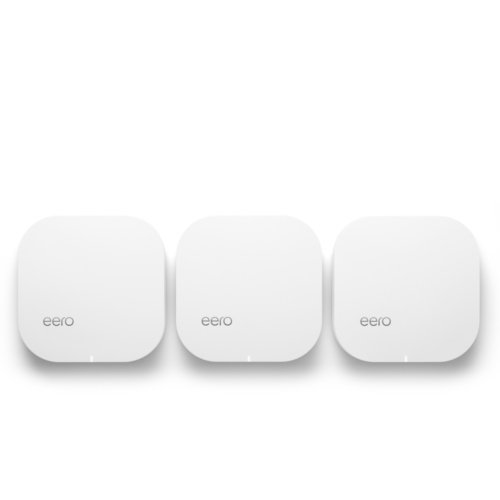 |
 |
| Env. CHF 239.– pièce | Env. $ 500.00 | Env. $ 400.00 |
Si chacun prend cette solution dans un locatif, il va falloir bientôt recouvrir les murs de peinture métallique pour s'isoler les uns des autres!
8 – Power-over-Ethernet (PoE), data+power via courant faible
La meilleure solution pour du WiFi robuste, c'est d'avoir un bon électricien, et de lui demander de câbler en Ethernet les locaux à couvrir, de manière à placer idéalement — en règle générale en hauteur — un nombre adéquat d'antennes PoE. Pas nécessairement le maximum d'antennes d'ailleurs: juste le bon nombre, bien orientées.
Notre conseil de base, c'est toujours de commencer par placer idéalement les antennes (comme votre architecte place ampoules, radiateurs et robinets lors de la phase CVSE - Chauffage, Ventilation, Sanitaire, Electricité) à la conception ou à la transformation d'un bâtiment.
J'ai au fil des ans eu le plaisir de collaborer avec d'excellents électriciens, dans toute la Suisse romande, si vous en cherchez un, je peux vous donner quelques adresses.
Certains ricaneront, nous répliquant "Ha! Belle solution, de tirer un câble Ethernet! Autrement dit, votre sans-fil a besoin de fils!". À quoi nous répondrions quelque chose comme "Et les répéteurs Mesh, ils n'ont pas besoin de fils de 230V, hm?". Ça nous rappelle le célèbre article "Logitech M700, la souris sans fil à deux fils" de François en 2002.
Eh oui, le WiFi a besoin de câblage... Mais le câblage Ethernet est autrement plus approprié que le 230V.
L'alternative est donc "Courant fort, 230V, ou radio, ou courant faible, 48V PoE via de l'Ethernet?".
Parce que le WiFi, ce sont des Watt (des nanowatt, OK, mais une certaine puissance malgré tout), et qu'il faut bien alimenter ces émetteurs, en leur acheminant un minimum de puissance. En Ethernet, le consortium IEEE a défini pour cela le 802.11af, PoE à 15W, et le 802.11at, PoE+ à 30W. C'était un peu l'Internet of Things avant la lettre, si vous voulez, pour alimenter des petits appareils dans un bâtiment, des antennes, des téléphones, des caméras, des lecteurs de badges.
Citons quelques-uns des acteurs historiques du WiFi d'entreprise, proposant des équipements fonctionnant en PoE:
| Cisco/Meraki | HP/Aruba | Ruckus/Xclaim | Aerohive |
|---|---|---|---|
 |
 |
 |
 |
| Très beaux produits | Coûts récurrents faibles | Excellentes antennes | Aucun contrôleur, abordable |
Avec contrôleur...
Il y a 10-15 ans, ces acteurs avaient obligatoirement besoin d'un appareil central de coordination et de gestion du WiFi, un Contrôleur. C'était un objet puissant (en terme de processeur), onéreux, qu'il fallait racker, et rendre redondant (en cas de panne d'un contrôleur unique, tout le WiFi risquait de tomber).
... ou sans?
Aujourd'hui, la tendance est soit à la virtualisation de ces contrôleurs, qui se déplacent sur le Cloud (comme Ruckus et sa gamme Unleashed), voire à l'absence pure et simple de contrôleur (comme chez Aerohive, qui n'en a jamais eu), les bornes modernes disposant de processeurs basse consommation leur permettant de se coordonner entre elles, directement, sans instance centrale. Là aussi, ce qui a été déterminant, c'est le ratio "Performance-per-Watt" cher à Steve Jobs, lors du switch vers les processeurs Intel en 2005. Une simple antenne WiFi aujourd'hui peut faire routeur, switch, firewall, juste à partir de son processeur embarqué. Et un MacBook a une alimentation de 29W, et tient une dizaine d'heures sur sa batterie. C'est le même phénomène technique à l'œuvre, au niveau des puces.
Pour suivre le mouvement, et plutôt que de développer entièrement une solution Controller-less, Cisco a racheté Meraki, HP a racheté Aruba. D'autre acteurs réseau ont procédé de même, en acquérant des compétences WiFi de pointe, Brocade a acquis Ruckus, Fortinet a croqué Meru.
On le voit, la tendance est à la consolidation des réseaux câblés avec les réseaux sans-fil.
Par ailleurs, Cisco a annoncé un partenariat avec Apple l'an dernier, leur page est intéressante à consulter, notamment quand ils décrivent le fast roaming en détail.
802.11r, 802.11k, 802.11v expliqués en détail.
Aussi pour les particuliers
Pour s'adapter à la lame de fond de la "consumérisation de l'IT", mais aussi pour contrer l'offensive des vendeurs de réseau Mesh précédemment cités, donc pour mieux atteindre le grand public et les PME, plusieurs de ces acteurs historiques déclinent désormais leur solution en la simplifiant, de manière que le particulier puisse s'acheter une ou deux bornes à prix raisonnable, et les déployer à domicile en bénéficiant d'antennes haut de gamme, sans véritable formation, avec la possibilité d'upgrader progressivement vers un outil de management plus complet, si le besoin s'en fait sentir.
Relevons les initiatives suivantes:
- Ruckus avec sa gamme Xclaim (à partir de 300 et quelque francs l'antenne)
- Aerohive Connect, tout récemment (31 janvier 2017), des bornes dotées d'un très bon logiciel de coopération, dès CHF 236.– pour l'AP122, ou dès 308.– pour une AP130. Et cerise sur le gâteau, désormais sans aucun frais de licence récurrente.
De l'excellent matériel, désormais à prix abordable pour le grand public. On vous conseille volontiers si cela vous tente.
Il vous faudra seulement commencer par:
- faire amener un câble Ethernet vers tous les emplacements d'antennes, déterminés par un spécialiste.
- acheter un petit switch Gigabit+PoE pour votre réseau, comme le Netgear GS108PE à CHF 129.–
Et après, vous aurez du WiFi de compétition.
9 – Stumbling, WiFi scanners
Revenons aux outils logiciels, côté client.
Comme outils pour le profane, nous avons déjà mentionné Wireless Diagnostics sur macOS et AirPort Utility sur iOS.
| Wireless Diagnostics 7.0 | AirPort Utility 1.3.4 |
|---|---|
 |
 |
| gratuit, macOS Analyseur canaux/RSSI |
gratuit, iOS Analyseur canaux/RSSI |
Il y a naturellement des outils un peu plus avancés de WiFi Stumbling pour l’amateur:
| inSSIDer 1.3 | WiFi Explorer 2.2 | KisMac2 0.3.4 | iStumbler 101 |
|---|---|---|---|
 |
 |
 |
 > > |
| CHF 5.–, macOS Analyseur canaux/RSSI Retiré |
CHF 20.–, macOS Analyseur canaux/RSSI |
gratuit, macOS Analyseur canaux/RSSI |
gratuit, macOS Analyseur canaux/RSSI |
Ceux-ci vous permettront de visualiser des RSSI sur une certaine durée (typiquement quelques minutes, de manière à localiser un signal source d’interférence, ou un SSID mal réglé par un voisin indélicat).
10 – Troubleshooting
Les logiciels suivants sont destinés à scanner le réseau, tant en radio qu’au niveau des paquets Ethernet. Ils sont plus spécialisés, et s’adressent aux ingénieurs réseau chevronnés, ou aux pirates du dimanche.
| Debookee 5.2.2 | Wireshark 2.2.3 | inSSIDer Office | Wi‑Spy + Chanalyzer |
|---|---|---|---|
 |
 |
 |
|
| $70, macOS Analyseur trafic WiFi |
gratuit, PC et macOS Analyseur paquets réseau |
$149 à $649, PC Analyseur spectre |
$849 à $2349, PC Analyseur spectre |
11 – Site Survey, Heatmaps
Enfin, pour le cas où il s’agira de planifier les emplacements des antennes sur plusieurs étages d’un bâtiment, en trois dimensions, d’établir un concept et de coordonner un projet de construction ou de transformation, d’autres logiciels sont des références dans le domaine:
| WiFiPerf | NetSpot 2.4.623 | Ekahau Site Survey |
|---|---|---|
 |
 |
 |
| CHF 100.– Analyseur performance WiFi |
gratuit, $149, Mac (PC depuis peu) Analyseur canaux/RSSI Site Survey Heatmaps |
$2295, PC (Mac depuis peu) Site Survey Heatmaps |
12 – NetSpot
Si vous ne deviez en tester qu’un seul? prenez NetSpot (www.netspotapp.com/netspotpro.html).
Il faudrait un article entier sur NetSpot, voire plusieurs, ce sera pour un autre site, malheureusement!
NetSpot est gratuit pour un seul étage et 50 points de mesure, et vous permettra de visualiser le WiFi d’une façon particulièrement complète et intelligible. En plus les développeurs sont réactifs et très ouverts. Testez-le en toute confiance.
Il dispose d’un mode Discover (un scanner, un stumbler WiFi en live), et d’un mode Survey (ou Relevé WiFi en français) où il vous permettra d’ajouter le plan d’un bâtiment, et d’aller cliquer dans tous les coins. Ensuite, il vous calculera un rendu du WiFi émis par chacune des radios perçues, et vous pourrez sélectivement les activer/désactiver. Un outil de réflexion indispensable pour optimiser le placement de vos antennes!
Mode Discover
Cliquez sur Détails en bas à gauche de la fenêtre, et vous aurez une vue graphique des canaux et des RSSI de chacun d’entre eux.
NetSpot, mode Discover: Visualisation des canaux et des RSSI
Le seul reproche qu'on pourrait faire à ce mode, c'est qu'on ne visualise pas simultanément les deux bandes 2.4GHz et 5GHz.
Mode Survey
Jouons à "C'est chaud... non là c'est froid", voulez-vous?
Après un peu de travail (import du plan, clics de mesure aux points indiqués en rouge), voilà le rendu que NetSpot vous livre.
Un heatmap WiFi dans toute sa splendeur.
Il vous permet de comprendre que le WiFi des deux bornes concernées sera exploitable en 5GHz dans une bonne partie du nord du bâtiment, mais pas dans les autres locaux (zone bleue).
Il vous est également possible de cliquer ensuite n’importe où sur la carte, et NetSpot vous indique le signal que vous pouvez raisonnablement espérer à cet endroit-là, provenant de quelles bornes:
Interpolation de la puissance espérée à n'importe quel endroit de la carte.
Dans l’exemple ci-dessus, une borne donnera environ 31dB, quand l’autre, plus éloignée, ne donnera que 13dB — soit moins que le plancher de 15dB que vous avez fixé pour votre analyse, c'est pourquoi elle apparaît grisée, elle ne sera pas utilisable en pratique.
Petit truc du professionnel: pour lire le rendu ci-dessus, il y a lieu de “contraster” un peu l’image, en modifiant les paramètres par défaut du Signal-to-noise ratio de NetSpot à 15dB et 65dB respectivement:
Modifiez les limites min-max de SNR par défaut, à 15dB et 65dB
Sinon, si vous laissez les réglages par défaut (0dB pour le plancher bleu foncé et 86dB pour le plafond rouge), votre image restera “molle”, vous laissant croire que du WiFi potable existe à certains endroits où les usagers se plaindront, notamment le local en bas à gauche, ou tout en haut à droite:
Heatmap peu lisible, trop "doux", le signal WiFi semble "moyen" un peu partout.
Voilà, à vous de jouer maintenant, importez le plan de votre logement dans NetSpot, et hardi, cliquez à plusieurs endroits, je parie que vous aurez des surprises!
13 – Hardware dédié
Ceinture noire, 5e dan.
Si vous avez des besoins encore plus pointus, des usagers plus inquiets, des environnements plus difficiles, des problèmes encore plus insolubles, il reste une ultime catégorie d'outils pour mesurer les rayonnements jusque dans leurs derniers décibel: des appareil dédiés, avec des antennes d'une sensibilité extrême et au spectre étendu, qui sont les seuls à même de mesurer directement la radio, au niveau physique, au-delà des seuls paquets WiFi (ce que font toutes les solutions logicielles évoquées plus haut).
Ce sont ces appareils qui montreront (par exemple) que le coupable des interférences que vous subissez est simplement le four micro-ondes, ou le clavier Bluetooth, le vieux DECT de votre collègue de bureau, le voisin cibiste qui dialogue avec la Nouvelle-Zélande, ou l'émetteur de Sottens qui crachote à quelques centaines de mètres de chez vous (cas véridique).
Les prix sont en proportion, comme vous pouvez le voir:
| Fluke Aircheck | NetScout Aircheck G2 | Narda NBM 550 | Narda SRM 3006 |
|---|---|---|---|
 |
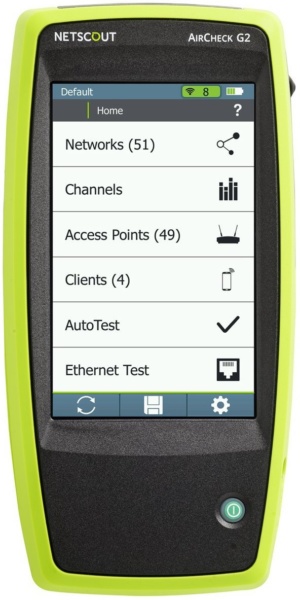 |
 |
 |
| CHF 2'590.– Analyseur Wi-Fi |
CHF 2'865.– Analyseur Wi-Fi |
dès 5'769€ HT Analyseur 100kHz à 3GHz |
dès 12'733€ HT Analyseur 9kHz à 6GHz |
J'ai pu voir ces produits à l'œuvre, en utiliser certains pour des tests ponctuels, ils sont très efficaces et fort utiles. Difficile d'en rentabiliser l'achat cependant, ce sont d'ailleurs des produits qu'il est possible de louer, comme souvent pour les électriciens avec les produits Fluke, pour les protocoles de câblage lors de la mise en service d'une installation.
Seuls de tels produits sont à même de valider les normes de sécurité édictées par les organismes nationaux (je pense ici au programme de recherche PNR 57 sur le rayonnement non-ionisant, qui fut commandé par la Confédération suisse entre 2009 et 2011).
Par exemple, nous reproduisons ci-dessous un graphe figurant dans la présentation 2016 aux répondants informatiques des écoles vaudoises (en page 12).
Etude multi-bande de rayonnements non-ionisants, réalisée dans une école en 2012, pendant une heure
Ce graphe en Volt par mètre cumule une heure de scan dans 6 bandes de fréquences distinctes.
On y distingue, en bleu et en noir, la puissance d'émission 2.4GHz et 5GHz d'une borne WiFi réglée au maximum de 100mW (20dBm), que l'on peut ainsi comparer à la GSM, 2G et 3G, bien plus forte (les personnes présentes dans la pièce recevaient des SMS ou des appels). On voit que le DECT est de puissance comparable au WiFi, et surtout que la 2G et la 3G sont beaucoup plus fortes.
La norme suisse de 6 V/m n'est ainsi jamais dépassée, le WiFi restant même le plus souvent en-deçà d'un demi-Volt par mètre. Un organisme spécialisé dans les rayonnements non-ionisants et l'électrosmog existe en Suisse, l'ASEB.
Au vu de tels graphiques, à la maison, jai préféré installer deux antennes WiFi… mais pas de micro-ondes (750W, soit environ 10'000x plus puissant qu'une borne).
Principe de précaution!
Signing off
Pour les gens normaux, qui n’en peuvent plus de mes élucubrations, je tenais à vous remercier d’avoir lu jusqu’ici, mais surtout tout au fil de la longue existence de cuk.ch, pour de loooongs articles FileMaker ou photographiques (iPod en Ouzbékistan, certains s’en souviendront peut-être).
Lectrices, lecteurs, je vous salue! Et aux (Ô?) Cuneo, père et fils, mon admiration sans bornes (ha, ha!) pour 15 ans de dévouement et d’abnégation. Quelle œuvre, chapeau! Et les rédacteurs, quelle équipe pluridisciplinaire de classe mondiale! Tous les domaines que Cuk.ch m'aura fait découvrir...
*sigh*, dirait Snoopy.
Pour celles et ceux qui ne sont pas encore dégoûtés par cet article, je me permets d’approfondir quelques points théoriques après ces salutations, en terminant par quelques recommandations (bonnes et mauvaises pratiques, rions un peu).
Et pour celles et ceux qui en redemanderaient encore, qui auraient besoin de mes services, elles ou ils peuvent me joindre directement chez Computis, à mbesson@computis.ch, ou sur SwissFi.ch, je leur répondrai avec enthousiasme, précision et dévouement.
Nous sommes spécialistes radio, et revendeurs Meraki, Aerohive, Ruckus et Ubiquiti, actifs dans toute la Suisse romande, et au-delà.
Notions théoriques
- Théorie 1 – La norme WiFi – paramètres électromagnétiques
- Access Point, Client, Streams
- Bandes – Plus grande capacité en 5GHz
- Canal
- Le client est roi (1) – les bornes sont dépassées
- Le client est roi (2) - roaming... sur une seule borne
- Half-Duplex – Talkie-walkie
- Chacun mon tour – mais silence, les autres!
- Signal – le minimum requis
- RSSI – les drivers des fabricants
- Théorie 2 – Le contexte – les lois de la physique
- Bruit – il y en a toujours
- Décibel – 10dB = 10x moins
- Propagation – en fonction des matériaux
- Propagation – en fonction de la fréquence
- Théorie 3 – Bonnes et mauvaises pratiques
- Emplacement – Placez l’antenne en hauteur, dégagée
- Puissance – rarement, voire jamais au maximum
- Channel Bonding – à utiliser avec parcimonie, et jamais en 2.4GHz
- Roaming – Adaptez les puissances relatives des bornes — et des radios — entre elles
- WiFi Haute-Densité – concevez votre WiFi pour un usage 5GHz
Théorie 1 – La norme WiFi
Commençons par décrire la norme WiFi 802.11 (ici détaillée avec toutes ses déclinaisons).
Posons une tautologie: le WiFi, c’est de la radio. C’est un processus de communication “half-duplex”, comme on dit: ça fonctionne comme un talkie-walkie, quand l’un parle, l’autre écoute, et réciproquement. Mais pas les deux simultanément (“full duplex”). Sinon on est bons pour émettre à nouveau, en perdant un temps précieux.
De plus, le WiFi opère dans des domaines de fréquence, des zones bien définies du spectre électromagnétique, mais qui sont libres. Tout fabricant peut donc exploiter ces plages, en respectant une norme, certes, mais sans payer de licence (donc sans pouvoir réserver sa place dans le spectre, sans aucune autorité de contrôle, sans licence). Ceci explique sans doute le succès commercial de la norme WiFi depuis vingt ans. Et aussi que ce soit un peu le foutoir électromagnétique par moments.
Par opposition:
- les stations de radio ont une fréquence réservée dans une région donnée (sur emetteurs.ch vous trouverez une liste de fréquences et de puissances des émetteurs. Ils vont de 500W à 20’000W).
- les émetteurs de 3G/4G, pour nos connexions cellulaires, doivent être autorisés avant de pouvoir être mis en service.
Access Point, Client
En terminologie WiFi, on dénomme “Access Point”, ou AP, la borne (la “AirPort Base Station” pour Steve 1999). La plupart des bornes actuelles sont “Dual-band”, elles ont donc 2 radios pour servir leurs clients, en même temps.
Les “Clients” sont les appareils mobiles connectés (on dit “associés”) à la borne.
Les bornes sont statiques et les appareils sont mobiles (d’où la phrase célèbre de Matthew Gast “People move, networks don’t”, dans la première édition de son livre “802.11 Wireless network” en 2002, révisé en 2005 pour le 802.11n, puis en 2013 pour le 802.11ac).
C’est toute la science (certains diront tout l’art) du spécialiste WiFi et de l’électricien de placer idéalement les AP pour offrir une infrastructure versatile et durable.
Bandes
Contrairement au billard qui en a quatre, le WiFi a deux bandes, appelées 2.4GHz et 5GHz.
Il y a deux éléments à retenir:
- ces deux bandes sont de capacités très inégales, la largeur de spectre à disposition n’est pas la même. En 2.4GHz, on a 100MHz de spectre environ (de 2.40GHz à 2.50GHz, mais seulement 60MHz en pratique, canaux 1-6-11). En 5GHz, on en a beaucoup plus: 600MHz (200MHz de 5.15GHz à 5.35GHz, et encore près de 400MHz entre 5.47GHz et 5.85GHz). Dans un futur assez proche, on pourrait se retrouver avec près de 800MHz contigus (37 canaux de 5.15GHz à 5.925GHz).
- la bande 2.4GHz, exploitée depuis les premiers jours du WiFi, est très bruitée, quantité d’objets y émettent (voir List of 2.4GHz radio use, sur Wikipedia). Pour obtenir de la performance, il faut l’abandonner (c’est ce que fait le 802.11ac, qui opère dans le spectre 5GHz).
La plupart des bornes et des appareils mobiles modernes sont dual-band, capables de se connecter à l'une ou l'autre.
Largeur comparée de la bande 2.4GHz, trois canaux, face aux 25 à 37 canaux de la bande 5GHz.
Exceptions notables: l’iPhone jusqu’aux modèles 4 et 4S, tous les smartphones lorsqu’ils basculent en “partage de connexion” (tethering), et surtout l’Apple Watch. Ces appareils sont ou deviennent mono-bande, 2.4GHz seulement, pour des questions de consommation de batterie et de portée.
Autrement dit: à un même endroit, votre Apple Watch ne “verra” pas nécessairement la même radio que votre iPad, par exemple.
Canal
Comme pour les routes en circulation routière, la largeur est le premier facteur de vitesse. Et le WiFi dispose de deux bandes: 2.4GHz (802.11b puis g), et 5GHz (802.11a, 802.11n, et surtout depuis 2013, 802.11ac).
En 2.4GHz, un canal a 22MHz de large. Dans les 100MHz de spectre à disposition, un plaisantin a eu l’idée de numéroter… 14 canaux, séparés entre eux par… 5MHz seulement. C’est pour cela que sont accessibles les canaux 1 à 11 (autorisés dans tous les pays), mais en réalité, seuls 1, 6 et 11, séparés de 25MHz, sont utilisables sans interférer entre eux. Comme il y a fort à parier que votre voisin du dessus et votre voisin du dessous ne connaissent pas grand-chose au WiFi (car ils ne lisent pas cuk.ch), ils peuvent décider d’utiliser le canal 3 et le 9 (Murphy aidant), vous n’aurez aucun canal de libre qui ne sera pas bruité. Heureusement que le WiFi ne s’entend pas, il y aurait des querelles de voisinage!
Masque OFDM d'un signal 2.4GHz, et le chevauchement des 11 canaux (seuls 1-6-11 sont utilisables en réalité).
En 5GHz, les canaux font 20MHz de large, et là, au moins, seuls sont définis en WiFi les canaux 36, 40, 44, 48, etc. (séparés par 20MHz, justement). Dans les 600MHz disponibles autour de 5GHz, on a 25 canaux possibles (et 37 dans quelques années si les négociations avec les organismes de régulation des radars se déroulent bien).
En résumé: 3 canaux en 2.4GHz contre 25 canaux en 5GHz, on conçoit aisément la différence de performance respective!
Streams MIMO
Chaque radio 802.11n ou 802.11ac d’une AP ou d’un client dispose d’une, deux ou trois antennes (des “streams”, 2x2 ou 3x3 MIMO). Ce sont un peu comme des lignes sur une autoroute, ça permet d’augmenter le débit. Ça n’empêche par les autoroutes de subir des bouchons, mais quand le trafic est fluide, le débit est fortement augmenté.
Un facteur solide pour gagner en performance, mais qui requiert des circuits plus gourmands en énergie, c’est le MIMO (Multiple-Input Multiple-Output). Il existe depuis le 802.11n, et a contribué à augmenter les débits d’un facteur 10, ou presque (450Mbps au lieu de 54Mpbs en 802.11g). L’astuce, c’est la multiplication des antennes, du côté de l’émetteur et du récepteur (on doit être symétrique). La plupart des iPhones ont typiquement une antenne (pour des raisons d’autonomie), mais les iPhones 6s, iPad, MacBook et MacBook Air en ont deux (ils peuvent théoriquement aller à 867 Mbps), et les MacBook Pro, iMac et Mac Pro en ont trois (1.3Gbps théoriques).
Autrement dit, une borne AirPort Extreme 802.11ac 3x3 MIMO est capable de dialoguer avec des appareils de capacités différentes à des vitesses différentes, elle s'adaptera à chacun, faisant varier le nombre d'antennes utilisées à chaque microseconde.
Comme un serveur de terrasse parisienne est capable de servir des chopes de bière ou des petits cafés, en les transportant sur le même plateau. Et il sert chaque client avec la vitesse adaptée. Sans rien renverser.
Le client est roi (1)
Ça peut surprendre, mais en WiFi, c’est comme ça: ce n’est pas la borne qui choisit qui elle va servir avec une de ses radios, c’est le client qui va décider en fin de compte (côté bornes, on peut tout au plus influencer le choix).
En particulier pour le roaming, lorsque vous vous trouvez dans un espace couvert par plusieurs bornes du même réseau d’entreprise, c’est le client qui va décider quand il souhaitera roamer, et pour quelle radio. C’est logique, au fond, car c’est le client qui est le mieux à même de se rendre compte de la borne lui fournissant le meilleur signal, la borne, parfois distante de plusieurs dizaines de mètres, ne peut pas “entendre” d’autres bornes que le client, lui, entendra.
Le client est roi (2)
Si on a compris que le client est roi, alors le client dual-band (tous les iPads, laptops ou desktops Apple, ou les iPhones à partir du 5) est doublement roi: il va choisir la meilleure radio d’une borne donnée, avec, toujours, une préférence pour le 5GHz s’il est au-dessus d’un certain niveau. S'il est dans un réseau d'entreprise à un endroit où il perçoit, disons, quatre bornes, lors d'un roaming, il évaluera les huit radios pour déterminer celle qui lui garantira la meilleure connexion.
Cas inverse: même un seul client, avec une seule borne, peut roamer d'une radio à l'autre, et vous pouvez ressentir ces fluctuations de performance, ou ces coupures.
Typiquement, chez vous, en admettant qu'il n'y a qu'une borne, et que vous alliez sur votre terrasse en vous éloignant de la borne, votre appareil risque de basculer sur la radio 2.4GHz, sans que vous le remarquiez. Lorsque vous vous rapprocherez à nouveau de votre borne, votre appareil ne va pas tout de suite basculer en sens contraire, vers la meilleure radio 5GHz (puisque la 2.4GHz est elle aussi excellente). Et votre débit peut du coup avoir été divisé d'un facteur 5 ou 10.
Le seul moyen de forcer un client à se réassocier (et donc de déclencher le mécanisme de sélection de la meilleure radio à ce moment-là), c'est de couper le WiFi, et le réactiver.
Comme dans IT Crowd: "Have You Tried Turning It Off And On Again?":
Half-duplex, Data Rate et Throughput
Le WiFi, c’est du trafic descendant… mais aussi montant (contrairement à nos chaînes de radio FM citées plus haut, qu’on ne fait qu’écouter). L’émetteur et le récepteur étant calés sur la même fréquence, par conséquent le WiFi est half-duplex: c’est du talkie-walkie, ou une route à circulation alternée, si vous voulez (contrairement à un bon vieux câble Ethernet, qui est full-duplex, une route à deux voies de circulation). En conséquence, les débits réels en WiFi (les Mégabytes/seconde que vous téléchargez sur votre iPad depuis votre NAS) sont toujours très, très inférieurs aux débits nominaux inscrits sur l’emballage de la borne 802.11n ou 802.11ac (et au mieux, de l’ordre de la moitié, mais plutôt en pratique autour du tiers du Data Rate annoncé). Les appareils WiFi appliquent la norme du mieux qu’ils peuvent, dans le cadre des lois de la physique… malgré tout l’enthousiasme marketing du fabricant.
Un peu comme la vitesse au compteur des voitures: en pratique, on ne roule jamais à de telles vitesses, la route a ses contraintes propres, et les conditions de route sont changeantes. Pareil en WiFi. On s’adapte aux conditions, du mieux possible.
Le Data Rate, c’est la théorie, le Throughput (débit), c’est la pratique.
Chacun mon tour
On pense souvent que le WiFi, c’est comme une salle de cours, où le professeur reçoit et coordonne les questions des élèves, et leur répond tour à tour. Or, en WiFi, il faut bien comprendre que la borne d’accès n’est pas plus prioritaire que les clients, elle ne coordonne en réalité rien du tout. L’accès au medium, au canal d’émission, est réglé par un algorithme appelé DCF, Distributed Coordination Function. En particulier, toutes les antennes qui émettent sur une fréquence donnée écoutent ce qu’il s’y passe, et seulement lorsque canal est vide (Clear Channel), une des antennes prend la parole, et toutes les autres… repartent en écoute pour un tour, attendent que la transmission soit terminée. Donc, en WiFi, on est plutôt à une grande table ronde de bistrot, où tout le monde, les clients comme la borne, attend son tour pour parler. Donc plus on est, et plus c’est lent, forcément.
On l’a dit, l’antenne WiFi n’est pas capable de parler à plusieurs clients simultanément (ça pourrait commencer à changer avec le MU-MIMO de la seconde vague de bornes 802.11ac, mais les professionnels du secteur, le sourire en coin, attendent de voir de combien cela va vraiment augmenter les débits en conditions réelles). L’antenne WiFi va très vite, mais elle ne sert, à un instant donné, qu’un client. Tous les clients entendent chaque paquet de données, mais un seul renvoie un ACK disant qu’il a été reçu sans corruption. Les clients, la plupart du temps, attendent leur tour et se la coincent.
Les meilleures bornes du marché sont les plus sensibles, celles qui arriveront le mieux à distinguer les faibles “ACK” de leurs clients parmi le bruit ambiant. Et pas celles qui gueulent le plus fort, contrairement à ce que l’on croit souvent.
Signal
Pour une performance maximale en 2.4GHz, on doit garantir un SNR de 25dB. En 5GHz, pour des performances de l’ordre du gigabit, on voudra 35dB. Si on se trouve au-dessous, la vitesse commence à chuter. En dessous de 15dB, le signal peut commencer à être coupé. C’est le plancher à ne pas traverser. C’est essentiel dans un bon concept WiFi.
RSSI
Le RSSI (Received signal strength indication), c’est le meilleur indicateur, la seule vraie bonne mesure de la qualité d’un signal WiFi, et sur laquelle les drivers WiFi basent leur décision de changer de radio. La limite à ne pas dépasser, c’est –67dBm à –70dBm. En dessous de ce niveau-là, on commence à tomber en dessous des 25dB de signal-bruit (–67dBm à –92dBm = 25dB), et la performance se dégrade. Dès –70dBm, certains fabricants déclenchent donc la préparation au roaming (comme l’explique cet article très détaillé de la Knowledge Base d’Apple). Par expérience, dès –75dBm, on commence à subir des coupures, dès –80dBm, la plupart du temps le débit est très faible, voire nul. Mais les barres sont toujours bien là, on croit faussement que le WiFi est toujours au taquet.
Théorie 2 – Le contexte
Il faut également prendre en compte les caractéristiques propres du lieu, de l’espace où vous avez besoin d’utiliser votre WiFi. En gardant toujours à l’esprit que ces caractéristiques peuvent être changeantes, on peut aller jusqu’à dire que le WiFi n’est pas une science exacte.
Bruit
Qui dit radio dit friture: on doit composer avec interférences et bruit. À la conception d’une infrastructure, à l’émission on fera en sorte de les minimiser autant que possible (en choisissant finement emplacements, canaux et puissances), pour obtenir le meilleur rapport Signal/Bruit (SNR, Signal-Noise Ratio) dans la zone à couvrir. À la réception, du côté du client, on s’évertuera à recomposer le signal du mieux possible, faute de quoi on ne pourra pas le quittancer (ACK)… et l’émetteur le renverra (Retry) après quelques millisecondes, avant d’abandonner.
Décibel
Le WiFi, c’est une onde, elle se propage comme l’énergie d’une vaguelette sur un étang calme: sa puissance décroît rapidement et rapidement (en fonction inverse du carré de la distance).
Et comme le signal de départ est déjà très faible (un dixième de Watt, au maximum, souvent moins), pour ne pas se retrouver avec des valeurs pleines de zéros après la virgule, on mesure la force d’un signal en dB, ou en dBm (decibel par rapport à 1 milliwatt). 10dB de moins, c’est 10 fois moins de signal, 20dB 100 fois moins, 30dB 1000 fois moins, etc. Lorsque vous êtes à quelques centimètres d’une borne, le signal maximal est typiquement de -20dBm à -30dBm, mais à quelques mètres, dans la même pièce, sans obstacle, vous avez typiquement un signal entre -50 et -60dBm. C’est anecdotique: à toutes ces valeurs, les cartes WiFi sont capables d’extraire le débit maximal théorique, tant que les conditions de bruit et d’interférences sont faibles (le bruit se situant en général autour de -92dBm, proche du niveau de sensibilité des équipements WiFi).
Propagation - en fonction des matériaux
Les ondes s’atténuent au fur et à mesure de leur propagation, mais sont aussi influencées par les matériaux rencontrés, de plusieurs manières: absorption, réflexion, dispersion, réfraction, diffraction.
- Absorption – béton, brique, tout obstacle atténue le signal WiFi de manière variable. Pour le béton, on peut prendre comme règle 1cm = 1dB, donc un mur porteur de 20cm réduit un signal de 20dB, soit… un facteur 100. Un mur béton large comme une main ouverte absorbe donc en général 99% d’un signal. À partir de 30cm, en pratique, votre signal devient inutilisable.
- Réflexion – si vous rencontrez du métal (faux-plafond, Portakabin, container, panneaux magnétiques, film d’aluminium isolant dans une chape, couche isolante dans un vitrage), c’est cuit: c’est un miroir à WiFi, voire une boule à facettes. Pareil si vous placez votre borne à même le métal (contre un faux-plafond): les ondes sont immédiatement réfléchies, c’est très mal parti pour émettre correctement. Avant le 802.11n, qui permet de tirer profit des réflexions parasites (“Multipath”, dans le jargon), c’était le pire ennemi du WiFi.
- Dispersion – en frappant un obstacle (non-métallique), un signal rebondit en fonction de la texture de la surface.
- Réfraction – lorsqu’un signal passe à travers un obstacle, même de l’air: humidité, température, pression influencent le trajet d’une onde.
- Diffraction – lorsqu’un signal passe autour d’un obstacle (comme l’eau d’un fleuve autour d’un rocher), on obtient des “turbulences” derrière l’obstacle.
Propagation - en fonction de la fréquence
Un autre facteur à prendre en compte, c’est que des ondes de fréquences différentes ne traversent pas les obstacles de manière identique.
De même que vous entendez plutôt les basses fréquences de vos voisins (les pas, la basse et le beat des haut-parleurs), et beaucoup moins les aiguës, un signal WiFi 2.4GHz est plus pénétrant qu’un signal 5GHz. Vous avez bien lu: le signal d’une radio 5GHz, dans la bande large et performante, se propage environ quatre fois moins bien qu’un signal en 2.4GHz. Donc une cellule 5GHz 802.11ac est plus petite qu’une cellule 2.4GHz.
Théorie 3 – Bonnes et mauvaises pratiques
Pour optimiser la performance de votre WiFi, vous pourrez ajuster certains paramètres. Vous le verrez, il s’agit surtout de bon sens, en s’inspirant du monde de l’audio et de l’éclairage (qui sont aussi des ondes). Un spécialiste travaille un peu comme un ingénieur du son lors d’un sound check avant un concert, salle vide.
Précisons qu’ils ne nécessiteront pas tous une intervention manuelle de votre part: certains fabricants de bornes vont ajuster le signal automatiquement en fonction des circonstances, avec des algorithmes plus ou moins raffinés.
Emplacement – placez l’antenne en hauteur, dégagée
Pour optimiser un réseau WiFi, on commence toujours par placer le mieux possible la borne ou l’antenne: en hauteur, loin d’obstacles épais ou métalliques.
C'est, de très loin, le facteur le plus important d'un WiFi stable et performant.
C’est exactement ce que fait Jean Maurer (par exemple), en plaçant des enceintes pour restituer un son Hi-Fi. On n’aurait pas idée de tourner des haut-parleurs face au mur, ou contre un rideau, par exemple, mais en WiFi, parfois, les gens le font (si vous avez envie de bien rigoler, allez faire un tour sur BadFi.com).
On ne le dira jamais assez: l’emplacement du point d’accès est le facteur décisif de performance d’un réseau WiFi. Et même si votre borne est un Centro Grande fourni par Swisscom, pas vraiment conçu pour être accroché au mur, faites l’effort de dégager la borne et de l’orienter face à la zone à couvrir. Ne la planquez pas derrière le home cinéma, sous un tas de câbles entremêlés. S’il-vous-plaît. Please. Pour l’amour de Dieu.
Puissance – rarement, voire jamais au maximum
Un point d’accès WiFi a le droit d’émettre à 0.1 Watt (100 milliwatt), au maximum. Après, on peut jouer avec des antennes de gains différents, mais la puissance d’émission, c’est 100mW, un point c’est tout.
En face, pour un client WiFi, un iPad, un MacBook, c’est 25mW (mais il y a toujours beaucoup plus de clients que de bornes dans un espace donné), parce qu’il doit bien répondre. On devine donc que le signal va se propager nettement moins loin qu’un émetteur radio qui émet à des dizaines de kilomètres, avec des émetteurs grosso modo un million de fois plus puissants. On comprend aussi que si on est électro-sensible, alors il vaut mieux avoir chez soi une borne WiFi plutôt qu’un four-micro-ondes (10’000 fois plus puissant)!
Important, et contre-intuitif (sauf pour Jean Maurer probablement): la meilleure performance n’est en général pas obtenue en poussant une ou plusieurs bornes à fond. On ne fait qu’augmenter les interférences, on fait se chevaucher les cellules encore plus. Une partie de la science du WiFi consiste à trouver à quelle puissance régler les antennes entre elles. Chaque fabricant élabore son algorithme, mais l’expérience humaine reste fort utile. Et Jean Maurer nous expliquera certainement pourquoi on ne met jamais un ampli à fond pour avoir le son optimal (peut-être qu’on l’ajuste à la sensibilité de notre tympan?).
Channel Bonding – à utiliser avec parcimonie, et jamais en 2.4GHz
Un canal fait 20MHz de large, on vient de le dire, mais depuis le 802.11n, on peut décider d’utiliser deux (voire quatre ou huit en 802.11ac) canaux adjacents pour augmenter la performance. C’est très tentant, mais c’est parfois à double tranchant: s’il y a des obstacles, s’il y a des interférences ou d’autres WiFi voisins, votre appareil risque de ne pas arriver à soutenir longtemps une connexion sur 40MHz, 80MHz.
Retenez ces deux règles de base:
- en 2.4GHz, restez toujours à 20MHz de large, c’est très, très malpoli de monopoliser deux tiers de la largeur disponible (rappelez-vous qu’il n’y a que trois canaux à disposition, 1, 6 et 11).
Deux cuistres forcent les gens bien éduqués à s'entasser sur le canal 11
À gauche, deux bornes monopolisent la bande 2.4GHz en cumulant les canaux 1+6, les autres sont comme des sardines sur le canal 11. Un dernier en violet se retrouve sur le canal 8, pour maximiser les interférences, probablement. Remarquez qu’aucune borne n’émet en 5GHz, sur la partie droite (donc toutes ces bornes sont assez anciennes).
- En 5GHz, tentez 40MHz (voire 80MHz si vous avez une antenne et des clients 802.11ac), mais faites d’autant plus gaffe au placement de votre antenne, qu’elle puisse émettre un signal clair. Et s’il y a un obstacle en béton sur votre chemin (une dalle, un mur même mince de 10 à 15cm), alors il est possible que cela ne serve à rien du tout de chercher le surplus de performance. Restez sagement à 20MHz.
Donc: Channel bonding seulement en 5GHz, et uniquement lorsque vous êtes en ligne directe avec la borne.
Roaming – Adaptez les puissances relatives des bornes — et des radios — entre elles
Vous croyez que le roaming ne vous concerne pas, parce que vous n’avez qu’une borne à la maison, ou à votre travail? Or, combien votre borne a-t-elle de… radios? Haha! Parions qu’elle est Simultaneous Dual-Band, n’est-ce pas?
Dès lors, un appareil peut passer la journée à roamer sans changer de position ni de borne, simplement en alternant les bandes.
La seule manière de stabiliser la connexion d’un client, c’est de s’assurer que le signal d’une radio au moins soit plus fort que les autres, de manière à éviter que le driver ne déclenche une tentative de roaming intempestive.
WiFi Haute-Densité – concevez votre WiFi pour un usage 5GHz
Les cellules 5GHz sont plus petites qu’une cellule 2.4GHz. On n’a donc pas le beurre et l’argent du beurre: en 802.11ac, a la performance, mais la zone couverte sera plus petite.
En réalité, c’est une chance: la vieille bande 2.4GHz est tellement encombrée, bruitée et pénétrante, on entend son signal tellement loin, que la seule opportunité de faire du WiFi plus “dense”, plus rapproché, avec moins d’obstacles, c’est d’utiliser la bande 5GHz.
Bonnes sources
Comment un appareil iOS choisit la meilleure radio "About wireless roaming for enterprise"
https://support.apple.com/en-us/HT203068
Comment l’Apple Watch unlocke votre MacBook Pro (grâce à 802.11v)
https://networkingnerd.net/2016/09/21/apple-watch-unlock-802-11ac-and-time/
Répéteur WiFi, bonne ou mauvaise idée? (spoiler: très mauvaise)
http://www.ruckussolutions.com/wifi-blog/65-wifi-repeaters-boosters-extenders
Forme d’ondes radio comparées (WiFi and non-WiFi Interference Examples)
https://support.metageek.com/hc/en-us/articles/200628894-WiFi-and-non-WiFi-Interference-Examples
Cisco Enterprise Best Practices for iOS Devices on Cisco Wireless LAN (notamment en page 6: "Design Recommendations for iOS Devices on Cisco WLAN")
http://www.cisco.com/c/dam/en/us/td/docs/wireless/controller/technotes/8-3/Enterprise_Best_Practices_for_Apple_Devices_on_Cisco_Wireless_LAN.pdf
Présentation “7 Ways to Fail as a Wireless Expert” par Steven Heinsius de Cisco
https://www.youtube.com/watch?v=sSG33ZdiNGU
Jamais plus de 3 à 4 SSID pour ne pas étouffer votre WiFi: "SSID Overhead - How Many Wi-Fi SSIDs Are Too Many?"
http://www.revolutionwifi.net/revolutionwifi/2013/10/ssid-overhead-how-many-wi-fi-ssids-are.html
PNR 57, Recherche sur le rayonnement non-ionisant — Les utilisateurs sont souvent eux-mêmes à l’origine de l’exposition au rayonnement
http://www.nfp57.ch/f_index.cfm
ASEB, organisme spécialisé dans les rayonnements non-ionisants et l'électrosmog
http://www.aseb-ch.com
Valeurs typiques ratio signal-bruit (SNR)
http://www.wireless-nets.com/resources/tutorials/define_SNR_values.html
Spectral mask shape et canaux 2.4GHz et 5GHz
http://chimera.labs.oreilly.com/books/1234000001739/ch02.html#radio_channel_layout
Les bandes ISM comprenant le 2.4GHz du WiFi
https://en.wikipedia.org/wiki/ISM_band#Non-ISM_uses
Les principaux objets émettant en 2.4GHz (il n'y a de loin pas que le WiFi, puisque cette bande est libre!)
https://en.wikipedia.org/wiki/List_of_2.4_GHz_radio_use
Les bandes U-NII 1-2-3-4 du 5GHz
https://en.wikipedia.org/wiki/U-NII
5GHz channels
http://securityuncorked.com/2013/11/the-best-damn-802-11ac-channel-allocation-graphics/
Proposition d’extension des canaux disponibles dans la bande 5GHz, pour en obtenir 37 adjacents (permettant quatre blocs de 160MHz pour le WiFi)
http://www.its.bldrdoc.gov/media/66261/lansford.pdf
Jason Cole, propagation WiFi
http://space.gizmodo.com/using-physics-to-find-the-perfect-router-location-1627029102
Mauvaises sources
Sur YouTube, 5 trucs (pas tous corrects)
https://www.youtube.com/watch?v=UygPcBCFRrA
Tripler la vitesse de son routeur (n’im-por-te quoi!)
https://www.youtube.com/watch?v=rNTSBjuK_7g
Et surtout, pour finir en beauté, faites un tour sur BadFi.com, c’est à hurler de rire. C’est une source réputée de toutes les pires horreurs WiFi que les spécialistes ont rencontrées dans leur profession. Un must!
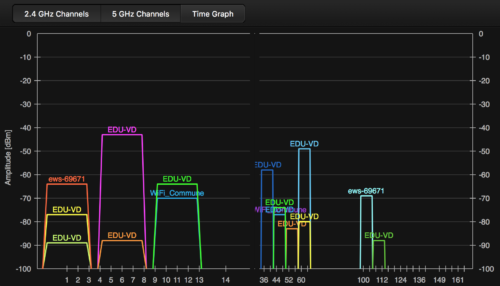
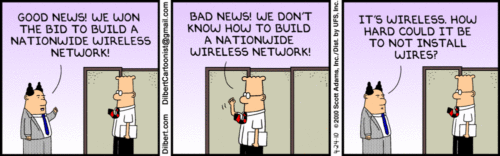
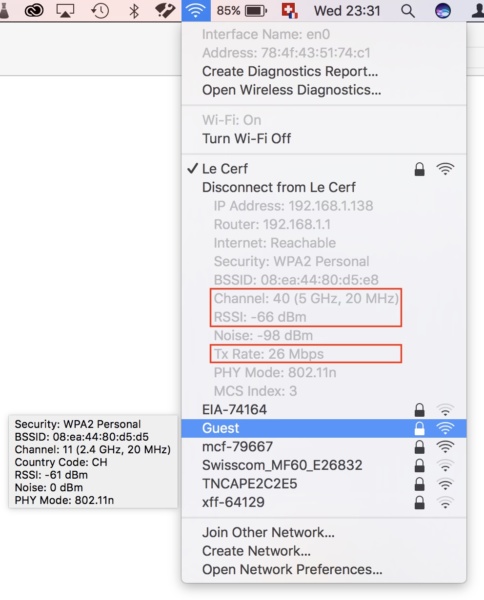
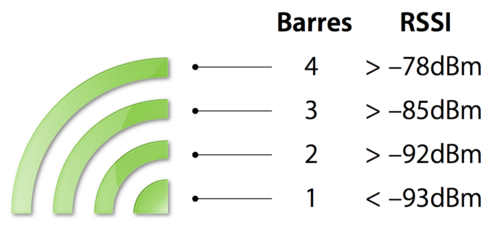
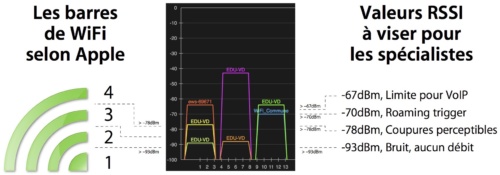
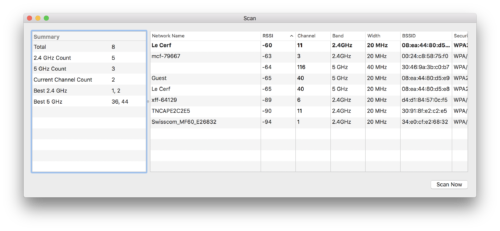
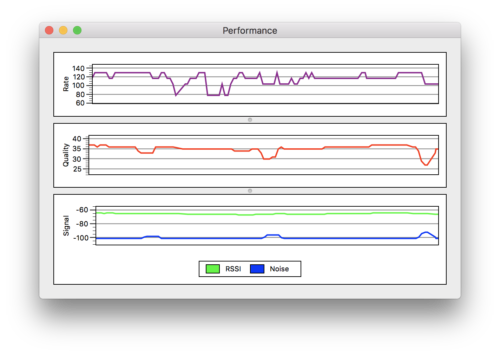
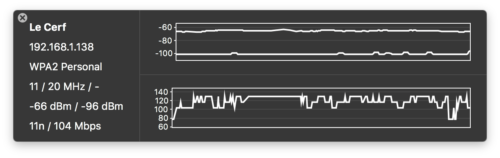
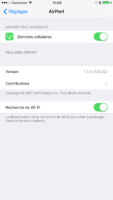
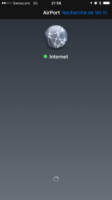
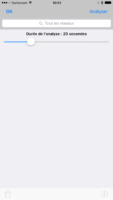
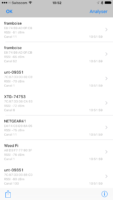
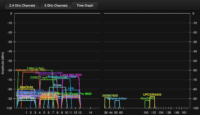
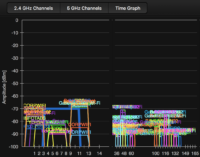
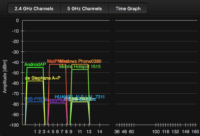
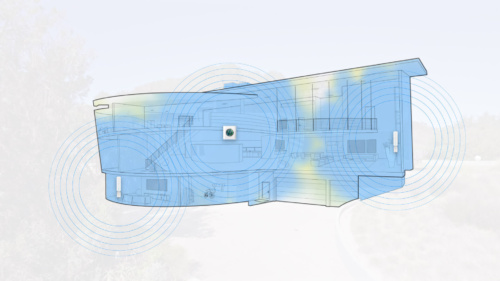
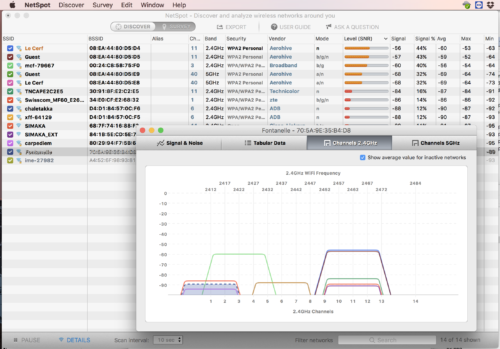
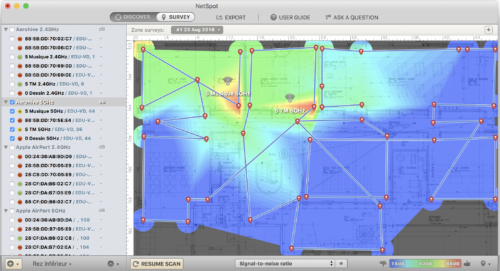
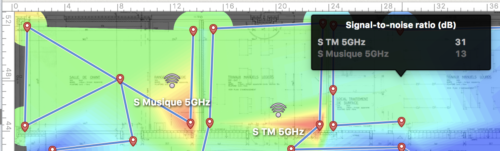
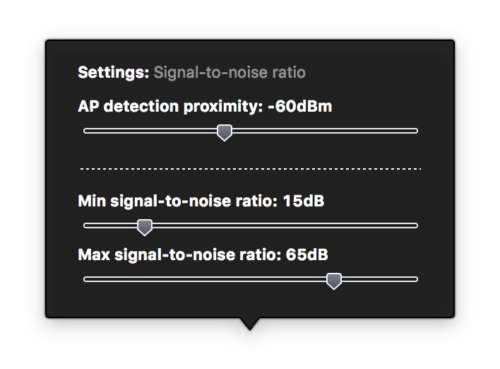
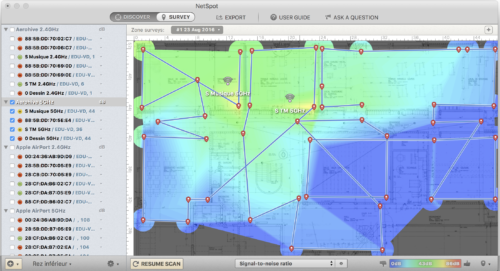
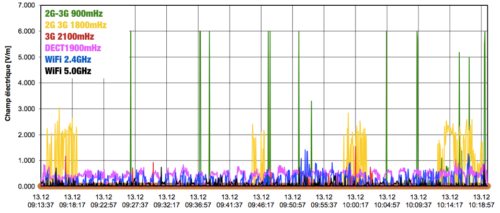
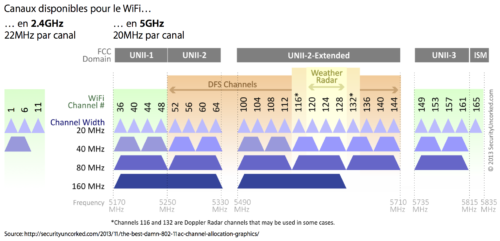
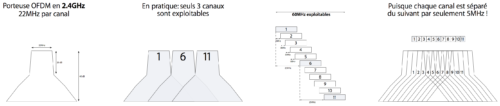
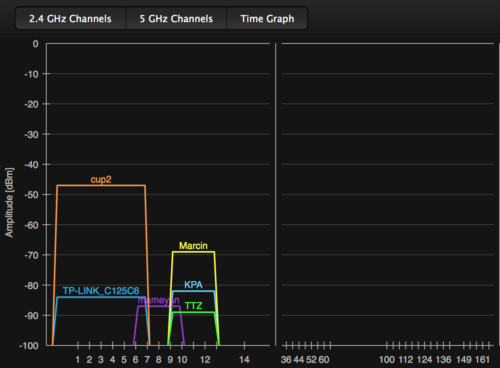
, le 17.02.2017 à 00:11
Ha! Je n’ai évidemment pas encore tout lu ce puissant article, mais il tombe à pique: notre modem-routeur-borne wifi vient de rendre l’âme (réellement: plus rien, plus une lumière, plus un signe, rien)
, le 17.02.2017 à 00:42
Chouette !
Demain matin, nous prenons la route : devine qui va conduire pour que je lise tranquillement ce que je viens de découvrir et parcourir en diagonale? (Et notre maison à de graves »trous » dans la couverture…).
, le 17.02.2017 à 00:52
Waoow ! Merci Mathieu pour cet article, sorte de bouquet final de ta participation à Cuk.ch.
En 10 000 signes, toute l’histoire du WiFi. Une somme, sorte de référence sur le sujet.
Si l’on y ajoute les liens que tu nous proposes voilà encore des heures à passer pour s’imprégner d’un sujet qui nous concerne tous, puisque le WiFi est partout désormais.
Je voudrais dire également que je n’ai pas oublié tes articles sur FileMaker, cette application que j’ai toujours surnommée « mon jeu préféré ». Merci.
C’était sur Cuk et nulle part ailleurs.
, le 17.02.2017 à 07:08
Excellent article, Mathieu, que j’ai dévoré!
Mais il arrive un peu trop tard pour moi: j’ai déjà acheté un kit de 3 bornes mesh Linksys Velop.
J’ai choisi ce modèle parce qu’il supporte le « ethernet backhaul », mode d’acheminement des données entre les bornes par câblage ethernet (j’ai câblé tout mon appartement en catégorie 7 – malheureusement sans prêter attention à la meilleure couverture wifi).
Autant que je puisse en juger, du mesh avec ethernet backhaul serait techniquement équivalent à la solution par antenne PoE que tu préconises, avec bien sûr la différence que l’alimentation en courant se fait par une prise de courant plutôt que par l’ethernet (désavantage: un câble de plus par borne. Avantage: pas besoin de remplacer mon switch administré 28 ports).
Peux-tu commenter sur cette solution?
Où trouverons nous ce genre de pépite sur le net après la fermeture de Cuk? Sniff!
, le 17.02.2017 à 07:35
Merci pour cet article passionnant.
Je vis en appartement. Le Wifi pour atteindre mon mac est victime du syndrome Gotham City. La solution courant porteur me donne entière satisfaction mais je ne suis pas ni en entreprise et ni en tri-phasé. Je laisse malgré tout le Wifi actif sur ma borne ADSL pour atteindre les appareils mobiles.
, le 17.02.2017 à 07:54
Et bien! C’est long mais c’est bon:-)
Ceci dit, tu cites un deal entre Cisco et Apple passé il y a peu mais tu ne dis rien sur l’arrêt des bornes… visiblement, Apple s’est retiré du marché et les équipes dédiées à ce produit ont été dissoutes.
T
, le 17.02.2017 à 08:14
Hello jdmuys,
Je pense que les Linksys font ce que font les bornes PoE que je cite, effectivement. Soit j’ai une connexion Ethernet, et je me coordonne avec mes collègues Linksys par ce port, et j’y passe aussi le trafic de mes clients, mais si je n’ai plus d’Ethernet, alors je bascule en mesh (c’est pas instantané, en général ça prend bien quelques minutes).
Probablement qu’elles s’adaptent à la topologie du réseau: tu dois pouvoir mettre deux borne en Ethernet, et une troisième en mesh, et elles se coordonnent quand même.
Mais avec des bornes PoE, c’est juste, tu n’aurais eu que l’Ethernet à tirer, et un petit switch PoE à ajouter à ton switch managé, pour leur envoyer 15W à chacune. Ton installation cat. 7 te permet cela dans quelques années, d’ailleurs.
Si tu veux faire pour commencer une mesure NetSpot de ton appartement, on verrait si tu as intuitivement placé idéalement tes Linksys! ;-)
, le 17.02.2017 à 08:27
Wow. Très intéressant et cela éclaire peut-être un « problème » qui s’est déclaré chez nous avec l’arrivée d’une Apple TV dans la maison. Intuitivement je voyais bien que les placements n’étaient pas bons (Apple TV sur une crédence, serveur de contenu dans ladite crédence en bois, borne wifi sur une armoire, dans le hall, séparée de ces deux choses par un morceau de mur et une porte), mais comme les barres des deux « clients » indiquent des bonnes réceptions, j’étais perdu.
Dès que notre modem sera ressuscité, je vais analyser tout ça mieux.
À part ça, pour un usage tout à fait domestique en appartement, est-ce que les modems / bornes fournies par les opérateurs sont de bons emmetteurs (genre Fritz Box, Sunrise Box, etc?), ou bien vous les utilisez juste comme modem?
, le 17.02.2017 à 08:35
Mais c’est pas un article, c’est un bouquin, ma parole!!! Publie-le sur iBooks (bleu, ou orange?)!
Merci pour cette somme de référence. Et pas merci, parce que je vais devoir remettre l’ouvrage sur le métier dans ma grande baraque.
, le 17.02.2017 à 08:54
Je n’ai pas tout compris tant il y a d’informations. Mais un must ce dernier billet. (Sniff !!)
, le 17.02.2017 à 09:06
Mathieu,
Chapeau bas! Article d’une qualité, d’une densité de contenu incroyable! Je n’ose imaginer le temps passé à rédiger cette synthèse!
Merci pour ce partage de connaissances !
, le 17.02.2017 à 09:31
Je ne suis pas un professionnel du WiFi mais j’ai une longue expérience des installations domestiques. Je ne peux qu’applaudir cet article bien complet et qui m’a appris ou confirmé bien des choses.
Je ne suis pas tout à fait d’accord avec toi, Mathieu, à propos du CPL, en tout cas en usage domestique.
Ma maison en Italie est constituée de murs de pierre de 60 cm d’épaisseur. Le signal WiFi ne passe donc pas d’une pièce à l’autre horizontalement. Comme les planchers sont plus fins (environ 15 cm), le signal WiFi est utilisable verticalement d’un étage à l’autre.
J’ai essayé les répéteurs de plusieurs marques mais, effectivement, le débit est beaucoup plus lent et ça devient vite pénible. La seule solution raisonnable a donc été de créer un réseau CPL.
J’ai aussi testé plusieurs marques et la seule qui m’a donné entière satisfaction est DEVOLO.
1. Parce que c’est elle qui fournit le signal le plus stable.
2. Parce que leur système ne crée pas un nouveau réseau comme pour la plupart des autres mais fait de chaque « modem » une nouvelle antenne d’un même réseau, satellite du serveur global (si le serveur a un IP 10.0.1.1, les Devolos seront tous en 10.0.1.xxx).
Je trouve donc qu’il convient de dire que le système CPL, dans son état actuel, peut permettre de résoudre des situations où il est impossible de câbler en éthernet pour des raisons esthétiques ou pratiques.
Qu’en penses-tu Mathieu?
, le 17.02.2017 à 10:15
J’avais lu cet article il y a quelques semaines, lorsque tu me l’as proposé, eh bien, il était déjà excellent, mais il touche des sommets ici!¨
Merci, et à vendredi prochain si j’ai bien compris, pour un autre sujet tout aussi passionnant si on a des nouveaux MacBook!:-)
, le 17.02.2017 à 10:20
Wouaw, quel article! Bravo et merci! je partage complètement les commentaires 9 et 11! :)
, le 17.02.2017 à 10:21
Bonjour Guru,
:-) si le CPL marche dans ton cas, magnifique, ne change rien. Ce que je disais par expérience, c’est que c’est ardu de trouver la cause d’une panne ou d’un faible débit avec du CPL, ou la source d’une interférence.
Pour la propagation dans ta maison, tu l’as très bien décrite: dans ce type de bâtiment (début du siècle dernier je dirais), la propagation est verticale, c’est juste. Dans les bâtiments modernes, avec murs ou poteaux porteurs en béton, et grosses dalles contenant plein de trucs (chauffage, isolation, parfois ventilation), on constate l’inverse.
Mon métier, en résumé, c’est de mesurer le « profil radio » d’un bâtiment, et adapter le nombre d’antennes en fonction, ainsi que leurs puissances.
Mais dans ta maison, de l’ethernet est aussi envisageable: un électricien soigneux, avec une longue mèche. Il nous est arrivé de devoir utiliser des mèches d’un mètre!
, le 17.02.2017 à 10:22
Merci pour cet article… bible… encyclopedie.
Je vais devour changer quelques trucs à l’install de la maison du coup.
, le 17.02.2017 à 10:34
Merci Mathieu pour ce travail conséquent, j’avais commencé à le lire à 00H07 et terminé ce matin, c’est pour ce genre d’article entre-autres que je vais regretter
cuk.ch
, le 17.02.2017 à 10:45
Quel article !
J’ai commencé en passionné… c’est devenu plus technique… et me suis aperçu que je n’aurai pas le temps maintenant !
Me réjouis de reprendre ceci demain ! Belle journée et merci !
, le 17.02.2017 à 15:08
Putain d’article !
Pardon pour le langage familier, mais là je suis sur le c… (OK, je modère mon enthousiasme ;-) )
Excellent, de référence, biblique…
Et où trouverons-nous désormais des sources de cette qualité (et je ne fais pas référence qu’à cet article) ?!
Je ne suis pas convaincu que le choix Blanc/Noir, On/Off du maître de céans était le bon.
C’est son site – sinon sa création – et donc sa décision, légitime.
Mais je ne vois pas où retrouver désormais des sources de cette qualité et avec cet éclectisme.
Il y a d’autres sites (Urbanbike, MacStories, …) mais aucun – à ma connaissance – qui permette de tomber sur une telle pépite inattendue en réseau / pb sociaux / logiciels / bricolage / photographie / médecine / LaTeX / musique / … , aucune chance de tomber au détour d’une page sur un tout nouveau domaine dont on n’aurait pas eu connaissance et donc la chance de le découvrir.
, le 17.02.2017 à 17:12
Bonjour,
Jamais rien lu d’aussi complet et professionnel !
Chapeau bas…
Et j’en profite, à titre anecdotique, pour soumettre un petit problème..
Voilà: j’ai équipé mon garage (à 40 mètre de la chaumière) avec un module CPL TP-Link TL-PA4025PTKIT 500 Mbps et une borne Airport Express avec un résultat remarquable. Mais ça ne fonctionne plus quand j’allume mes 4 rampes LED…
Existerait-il, par exemple, des « filtres » à installer ?
Merci d’avance !
NB qui n’a rien à voir mais il n’y a plus d’Open Bar 😉 : le ventilateur de mon MBP 2011 avait tendance à se déclencher trop fréquemment, avec des températures assez élevées… Problème apparemment bien résolu avec l’adoption du navigateur QupZilla, léger et rapide, un vrai plaisir !
, le 17.02.2017 à 17:43
Comme il est dit dans l’article, le réseau par CPL est très sensible aux perturbations électriques. Les ampoules LED, comme les halogènes, sont régulièrement citées comme cause de perturbations. Allumer les rampes une par une permettrait peut-être d’isoler le problème (ampoule défectueuse). Sinon on peut utiliser une prise filtrée.
, le 17.02.2017 à 18:55
En fait, la prise filtrée Legrand ne résoud pas le problème, selon les commentaires.
Mais ce n’est pas grave pour mon garage !
Je vais éteindre mes rampes LED quand j’ai besoin d’internet, et me contenter d’un éclairage classique à ce moment là !
Très bonne soirée
, le 17.02.2017 à 19:02
Merci pour cette précieuse et utile documentation.
Avec les outils logiciels proposant des graphiques ou des tableaux et des courbes, je me retrouve dans une situation embarrassante: je ne sais pas les lire, les interpréter. Parfois plus la courbe est vers le haut, meilleur est le résultat parfois c’est l’inverse.
Comme quoi, on peut bricoler et s’en sortir … ou pas et faire appel à quelqu’un du métier. N’empêche ça devient de plus en plus compliqué de s’en sortir seul, à la maison. Peut-être un enjeu pour les futures générations, ces enfants et ados, de s’approprier cette technologie … invisible.
, le 17.02.2017 à 23:23
Verdict après mon changement de routeur.
Merci!
Grâce à ces explications j’ai compris d’où venait le problème (signaux tous justes trop faibles) et ai relié mon serveur à l’Apple TV par ethernet en demandant au premier de bien vouloir partager la connections avec le second.
Et ça marche nickel!
, le 18.02.2017 à 00:50
Quel article !
J’ai utilisé l’astuce de ce site pour afficher sur mon iPhone (5c puis 5 SE) la puissance en nombre, plutôt qu’en barre, pour le réseau 3G/4G. Ce nombre est-il une valeur « RSSI » pour les réseaux cellulaires ? La valeur de -65 est-elle aussi le seuil d’une bonne réception ?
Merci.
, le 18.02.2017 à 01:06
Pour un gros billet, c’est un GROS billet !!!
Merci, Mathieu, pour toutes ces informations détaillées, très techniques en ayant pris soin d’expliquer la terminologie. Bref très bel article de vulgarisation par quelqu’un qui maîtrise le sujet… 📶
, le 18.02.2017 à 10:06
aacp: excellent, ce mode Field test, effectivement, la commande *3001#12345#* affiche le RSSI. C’est logique, c’est la seule valeur vraiment indicative en matière de radio (j’ignore les valeurs-cible pour ce qui est de la GSM, mais oui, en WiFi, -65dBm est encore une bonne valeur, jusqu’à -68dBm. Des -70dBm, on commence à avoir les drivers qui trépignent et commencent à préparer le prochain roaming).
On voit ici que ça marchait encore avec iOS 9:
https://www.google.ch/amp/s/www.igen.fr/iphone/2015/08/astuce-savoir-precisement-comment-capte-votre-iphone-grace-au-mode-field-test-92567%3Famp?client=safari
Ils y confirment que cinq « billes » sont affichées jusqu’à -77dBm, ce qui est un peu absurde en WiFi.
, le 18.02.2017 à 17:12
Une mine cet article, justifiant l’encyclopédisation de Cuk.ch.
Des explications permettant d’y comprendre enfin quelque chose …
Chapeau bas et merci Mathieu !
, le 18.02.2017 à 18:08
Very nice, Buddy. Looks like a second career as a writer is developing =)
Could also work as a nice future marketing tool for you.
Cheers
, le 18.02.2017 à 18:45
Très bon article
Quelques remarques:
Concernant le CPL (ou Powerline), j’étais du même avis que l’auteur jusqu’à tester les produits 1200 Mbits qui ont beaucoup évolué : ils font circuler le signal non plus juste sur la phase et le neutre, mais aussi en utilisant la terre.
On ne peut donc plus dire que le CPL est incompatible avec une installation triphasé, c’est maintenant faux : on atteint avec les produits actuels 80 Mbits/sec sur des phases différentes (600 Mbits sur la même phase) avec une stabilité qui n’a rien à voir avec ce qui existait par le passé.
Comme liaison courant faible on aurait aussi pu noter les injecteurs VDSL qui sont une altenative fiable au cable torsadé : sachant que dans énormément de batiments/logements existants, il y a du cable téléphonique déjà existant…
il existe même (chez Zebra) des produits qui, à la manière du PoE, injectent la data + l’alimentation dans les paires de téléphone inutilisées et permettent d’alimenter les bornes wifi « satellites ».
Enfin, je trouve dommage d’avoir aussi peu parlé (ou seulement en négatif) des bornes UAP-ac-pro et point d’accès Ubiquiti , qui ont quand même chamboulé le marché ces dernières années avec des produits au top et que beaucoup de fabricants ont tenté d’imiter…
, le 19.02.2017 à 07:57
Merci Matthieu pour cet article très complet et qui m’a appris TOUT sur le Wifi…. sauf l’origine du nom ! Et je viens de chercher et découvrir qu’en fait, ce n’est pas un acronyme, bien que plusieurs y ont vu une analogie à « Wireless Fidelity » ! enfin d’après le site de Korben ou le site du canard wifi, d’ailleurs non démenti par wikipedia…
Perso, j’utilise aussi du CPL pour relayer le signal de ma timecapsule de mon étage à mon RdC (et aussi vers la terrasse). N’y connaissant rien, j’ai profité en 2013 d’une promo sur des devolo 200… qui n’existent plus chez le fabriquant. Je viens de m’en apercevoir, car justement depuis la semaine dernière cela ne marche plus !!! (il faut que je regarde pourquoi) mais je suis allé à la pêche aux infos…
Par ailleurs, un truc que j’avais lu sur le wifi et apple lors de l’installation (désolé je ne retrouve plus la source), c’était que cela pouvait être utile de donner le même nom aux 2 réseaux (celui relayé en 2.4 GHz et le 5 GHz de ma time capsule), car ainsi les ibidules continueraient à chercher à se brancher sur le meilleur signal (sous le même nom), sinon (pour éviter des switch incessants) ils avaient tendance à rester sur le réseau actuel, même si celui ci n’était plus le meilleur à l’instant T.
De fait avec cet article, j’ai un doute sur la qualité (voir la véracité) de ce truc ?
Matthieu, qu’en penses-tu ?
, le 19.02.2017 à 13:45
Je voudrais compléter l’article de Mathieu par mon expérience personnelle dans le partage de données en appartement (à Dakar ou en Normandie) ou mes bureaux à Dakar.
Depuis que cela existe à Dakar, j’ai systématiquement un abonnement ADSL 1 Mo sur mes lignes téléphoniques Orange.sn.
Mon modem ADSL Routeur WiFi fétiche est le Netgear DG834G depuis la v1. Je me suis arrêté à la v5, dernière évolution proposée par Netgear.
Le signal WiFi de ce modem couvre de manière suffisante la pièce dans laquelle il est installé (le salon où se trouve l’arrivée de la ligne téléphonique, les iBidules et les appareils d’éventuels invités) mais s’avère moins performant pour alimenter AirPort sur le MacBook Pro installé dans mon bureau adjacent.
J’ai donc installé deux boîtiers CPL 200 Netgear XAVB2501 en complément : un dans le salon, le deuxième dans la bureau. Que ce soit à Dakar ou en Normandie, j’ai toujours eu la chance que le signal transitant par le réseau électrique via les boîtiers CPL Netgear soit en permanence optimal.
Le cas de mon appartement en Normandie est exemplaire puisque le débit obtenu à partir d’un boîtier CPL placé dans la cave est identique à celui mesuré dans l’appartement situé au troisième étage de l’immeuble.
Tests sur le CPL 200, réalisés dans un laps de temps de 15 minutes pour être assuré d’un taux de charge homogène de la ligne ADSL via la Freebox :
Débits descendants constatés :
Dans l’appartement :
WiFi de la Freebox : 1.449,23 Ko/s
Branché sur Multiprises :
Internet via CPL 200 Netgear XAVB2501 : 1.506,14 Ko/s
Branché en direct sur une prise murale :
Internet via CPL 200 Netgear XAVB2501 : 1.407,48 Ko/s
Dans la cave, 4 planchers plus bas que mon appartement, sur prise murale :
Internet via CPL 200 Netgear XAVB2501 : 1.479,98 Ko/s
En conclusion, le CPL 200 de Netgear, ça marche, multiprises ou pas. Pas de perte de débit sur une belle distance (au contraire) ;-)
En revanche, ne jamais les brancher sur un bloc équipé d’un parafoudre. LED centrale en rouge à tous les coups :-(
À Dakar depuis une semaine, devant l’incapacité d’Orange Sénégal à assurer désormais la qualité de service sur les connexions filaires Internet ADSL, j’ai remplacé le Netgear DG34Gv5 par un « TP-Link TL-MR6400 Routeur LTE 4G Wi-Fi N 300 Mbps ». Particularité : à la place de la prise téléphonique RJ11, une fente pour introduire une puce GSM ;-)
Il est strictement identique au Netgear DG834G en termes de connectique et tous les câbles Ethernet ont été rebranchés prise pour prise RJ45.
Seule différence, le nombre de clients en DHCP est limité à 10 par le FAI. En temps normal, j’utilise au maximum 7 adresses, il en reste 3 pour mes visiteurs éventuels.
L’opérateur TIGO offre de la 3G WCDMA sur abonnement mensuel 50 Go pour 38 euros.
Divers débits relevés avec SpeedTest :
C’est ma connexion ADSL traditionnelle Orange.sn depuis des années :-(
Ma nouvelle vie grâce à TIGO 3G WCDMA :-)
Pour le fun, mon record personnel en termes de débit WiFi, en rapport direct avec l’article de Mathieu :
C’était à l’hôtel Ibis Porte d’Italie le 14 janvier. Ça sent la connexion SFR par fibre optique et une excellente distribution du WiFi à tous les étages de l’hôtel.
, le 19.02.2017 à 17:47
@aurejac: c’est vrai, j’ai un peu forcé le trait, ne disant grand bien que de ce que je préfère. N’empêche qu’Ubiquiti a secoué le marché, en faisant le lien entre du hardware WiFi d’entreprise (ce qu’ils ne sont pas vraiment) pour des clients domestiques ou PME, à des prix étonnants (mais j’explique dans le paragraphe suivant là où ils ont rogné). De toute manière, je le répète, la plupart du chemin vers un bon WiFi se trouve dans le positionnement idéal des antennes (comme une ampoule ou un haut parleur): une mauvaise antenne WiFi à un excellent emplacement fonctionnera, en revanche une excellente antenne mal placée ne fonctionnera pas. On ne peut pas rattraper un mauvais emplacement par un excellent réglage. Je pense que des éclairagistes ou des ingénieurs du son ne diraient pas autre chose.
Donc Ubiquiti, oui, ce sont de bonnes antennes. Mais avec leur distributeur plus ou moins présent en Suisse (très difficile de travailler avec eux), leur support technique inexistant (seulement les forums, les bénévoles), c’est dur d’envisager de les vendre pour des usages sérieux, critiques, qu’il va falloir garantir, et maintenir pour un coût fixé à l’avance. Un dernier truc qui me gêne, c’est leur « Passive PoE », où ils ont décidé sur leurs entrées de gamme de vendre des switches propriétaires à 24V, c’est vraiment crétin, et ça engendre des quantités de petites fournitures évitables.
Donc oui, Ubiquiti, bon WiFi (de bonnes radios), mais ça n’est pas l’entier de la réponse en matière de réseau wireless d’entreprise…
Je force encore et toujours un peu le trait :-) Désolé!
@Ange: ah oui, très important ce que tu relèves: il FAUT que les deux radios portent le même nom de SSID, de manière que le driver puisse choisir à tout moment la bande la plus performante, parce que cela fluctue, et que les algorithmes des fabricants sont devenus très habiles à exploiter les derniers dB. En manuel, on ne peut pas (ou plus) faire mieux que les automatismes embarqués.
, le 19.02.2017 à 23:00
@aacp: j’ai un peu joué avec cet affichage du RSSI GSM aujourd’hui dans la région de Villars, en mesurant les antennes Swisscom que je croisais. C’est intéressant, on voit bien les dB à l’œuvre, en tapotant on affiche les « billes » usuelles, mais c’est dommage, ça n’affiche les dBm… que pour la radio GSM, la 4G. Donc utile surtout en extérieur, ou à la rigueur pour mesurer rapidement l’opacité d’une fenêtre. Test pratique: si vous avez une fenêtre très isolante, double ou triple vitrage, genre Minergie, essayez de comparer les dBm fenêtre ouverte ou fenêtre fermée. On a facilement 10dBm de différence (soit 10x moins de signal).
J’ai Googlé un peu partout pour voir s’il existait une commande qui afficherait les dBm des trois vagues du WiFi… chou blanc. Mince! Ça aurait été rudement pratique!
Ici, on indique que le mode Field test était lié à l’Antennagate cinq « billes » de 4G sont affichées jusqu’à… -77dBm. Tiens, tiens, c’est justement la valeur étrange que j’avais mesurée pour l’affichage de… trois ou quatre barres de WiFi.
Peut-être qu’il faudrait un bon « WiFigate » pour qu’Apple repense son algorithme des barres? :-)
, le 20.02.2017 à 08:21
Merci pour cet article « référence ».
N’ayant pas de mac portable, j’aimerais pouvoir scanner mes réseau sur ipad, malheureusement, tu ne parles pas de logiciel iOS plus performant que celui d’apple…
Ya pas ?
, le 20.02.2017 à 12:23
@jibu: eh non, yapa, question d’API désormais privées si je ne fais erreur. Il n’y a pas de NetSpot sur iPad, ce qui serait super pour la fatigue des épaules! Mais je pense que AirPort Utility droit fonctionner sur iPad, en mode « zoomé », non?
De toute façon, le mieux en matière de Relevé WiFi (à mon avis), c’est de faire le relevé à partir d’un MacBook ou MacBook Pro, qui ont de bonnes antennes, des radios sensibles, en gardant à l’esprit que des appareils plus petits, plus vieux, auront une moins bonne réception. C’est un facteur que je n’ai pas abordé, mais la cellule de WiFi sera perçue de manière différente par différents appareils, on fait le maximum pour adapter les réglages de l’antenne au mix de clients qui graviteront autour de ladite antenne.
, le 20.02.2017 à 14:31
ok, alors je ne cherche plus :-)
Je peux utiliser l’iphone, je disais ipad pour dire ios…
Il faut que je pique le Air de ma femme alors, ça va pas être simple :-)
Autre chose, quand tu parles du cas avec 2 réseaux 2 et 5 ghz, tu dis d’utiliser les deux même noms ssid; si on donne des noms différents et qu’on « abonne » un clients aux deux, il va également choisir lui-même le plus performant à l’instant x non?
, le 20.02.2017 à 15:05
@jibu: si c’est juste pour relever les niveaux de wifi ponctuellement, sans en faire une cartographie, j’ai trouvé que l’iPhone était super pratique. J’ai réglé une analyse de 20 secondes. L’ai lancée, posée sur le dispositif que je comptais connecter (mon apple TV au fond de sont cabinet) et ai pu lire le résultat ensuite.
Je n’aurais pas pu le faire aussi bien avec un iPad ou un Macbook.
Et justement, je préfèrais avoir un résultat « moins bon » histoire d’avoir un relevé du « pire des cas ».
, le 20.02.2017 à 15:19
Pas faut Mirou, y’a pas de courbes et d’historique, mais c rapide et précis par rapport à l’appareil qui va l’utiliser, finalement.
, le 20.02.2017 à 19:25
Un grand merci pour ce passionnant article… que je n’ai pas encore complètement digéré.
Il va certainement m’être utile pour diagnostiquer ma configuration CPL et WiFi qui fonctionnait très bien jusqu’à quelques jours ou semaines…
Merci encore !
, le 21.02.2017 à 19:38
@jibu: bonne question, mais pas sûr que ce soit pareil.
En effet, tes deux SSID, un par bande, ont une priorité dans Préférences Réseau > Avancé. Donc si le Mac se trouve en présence des deux réseaux, il choisira celui qui est priorisé le plus haut. Et si tu as, en bonne logique, mis le 5GHZ (plus performant mais moins perforant) avant le 2.4GHz, alors je crains que le Mac ne s’accroche jusqu’au tout dernier dB au 5GHz avant de renoncer, et, de guerre lasse, abandonner et se contenter du 2.4GHz.
Le mieux est de laisser l’algorithme de roaming entre radios opérer, au moins le driver peut évaluer la puissance respective, la vitesse espérée des deux radios à tout moment. Tu verras moins de blocages intempestifs à mon avis.
Donc ne jamais dissocier les deux bandes avec deux noms de réseau différents.
Et tu te simplifies la vie: ton ordi te semble plus lent que tout à l’heure? Alt-clic sur l’icône WiFi, et tu vois immédiatement si tu es retombé sur la radio 2.4, ou si son MCS a chuté (c’est lui qui indique la vitesse de transmission). Ça ne te semble pas correct? WiFi off, WiFi on, et tu vois tout de suite s’il a réussi à renégocier avec la radio 5GHz. C’est très vite fait.
, le 22.02.2017 à 11:02
Magnifique article, merci beaucoup!
Et qui tombe à point parce que je viens de déménager dans un immeuble tout neuf. Où les constructeurs ont eu l’amabilité d’installer le Wifi Citycable par défaut… dans les armoires électriques. C’est sympa pour l’esthétique, mais autant dire qu’une fois la porte métallique du placard fermé, on perd quelques dB…
Heureux de voir qu’on parle des Ubiquiti UAP-ac-pro dans les commentaires parce que c’est ce que j’ai choisi pour ma dernière install domestique :) J’étais content de découvrir le POE et d’avoir ces points d’accès minimalistes par contre j’ai eu pas mal de surprise pour un néophyte comme moi. Notamment le fait qu’il faille un contrôleur décentralisé.
Du coup pour régler cette histoire d’armoire électrique, je pensais supprimer le WiFi du routeur de l’armoire électrique et installer deux points d’accès. Est-ce qu’il y a des alternatives minimalistes dans les même prix que les Ubiquiti UAP? Les Ruckus Xclaim (à partir de 300 et quelque francs l’antenne) et Aerohive ont l’air pas mal plus cher même si c’est du très beau matos non?
, le 22.02.2017 à 14:18
@ftql: si vous êtes en Suisse, je peux vous procurer pour CHF 236.– une antenne Aerohive AP122, ou alors pour CHF 308.– une AP130. C’est un peu plus cher que des Ubiquiti, certes, mais je pense que ça vaut la différence.
Si cela vous intéresse, je vous laisse me contacter, mon email se trouve dans l’article.
Mais effectivement, une porte de placard WiFi… en métal, c’est le désespoir. Comme une ampoule face à un miroir, la pauvre!
, le 23.02.2017 à 07:35
ok, merci Mat, je vais tester la chose.
, le 24.02.2017 à 15:31
excellent.
State of the Art,
je vais le conserver en pdf.
Merci
PS : même si je ne suis pas tout a fait d’accord avec toi sur le CPL et ces qualités/defauts.
Mon Devolo 1200+ est juste parfait malgré une installation électrique un peu merdique.